Page 1
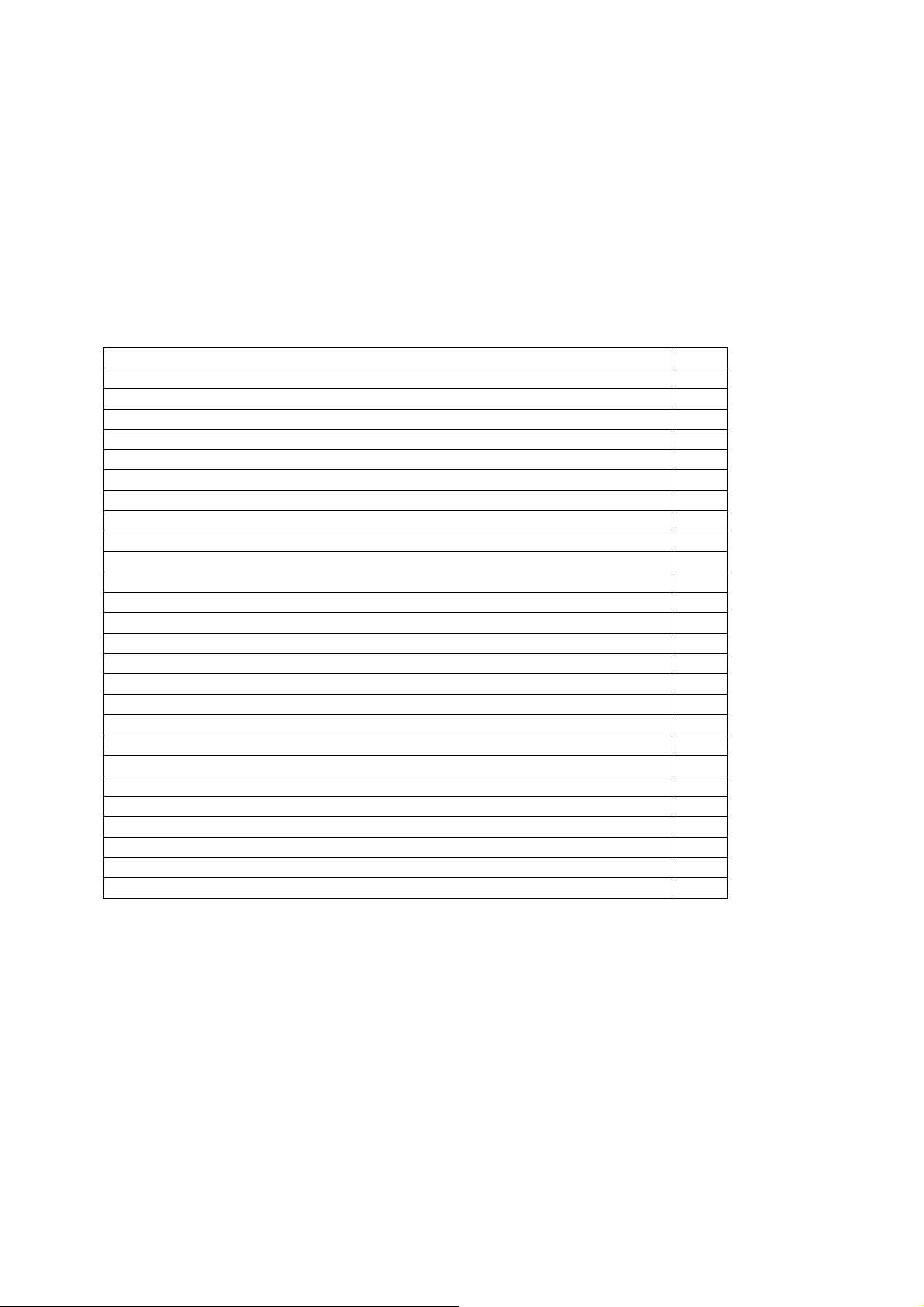
Onkyo NS-6130
Начало работы
Названия элементов
Установка
Первоначаль
ная настройка
Воспроизведение
Расширенная
настройк
а
Обновление
прошивки
ПО
Другое
Сетевой аудиоплеер NS-6130
Инструкция пользователя
Стр. 1
Начало работы - Названия элементов - Установка - Основная настройка Воспроизведение
Дополнительная настройка/ Аппаратное обновление/ Прочее
Сетевой аудиоплеер
NS-6130
РУКОВОДСТВО ПОЛЬЗОВАТЕЛЯ
Комплектация 2
Передняя панель 3
Задняя панель 4
Пульт ДУ 5
Дисплей 6
Подключение к усилителю 7
Подключение антенны, кабеля питания и т.д. 9
Включение питания и первоначальная настройка 10
Запоминающее USB устройство/HDD 12
Интернет-радио 14
Spotify 15
AirPlay® 16
Музыкальный сервер 17
Ввод текста 19
Расширенная настройка
Обновление ПО 23
Неполадки и способы их устранения 25
Общие технические характеристики 27
Информация о лицензии и торговых марках 28
Стр. 2
Начало работы - Названия элементов - Установка - Основная настройка Воспроизведение
Дополнительная настройка/ Аппаратное обновление/ Другое
Комплектация
Головной блок (1)
Пульт ДУ (RC-942E) (1)
Элементы питания (AAA/R03) (2)
Аналоговый аудио кабель (1)
RI кабель (1)
Кабель питания (1)
• Кабель питания следует подключать только по завершении выполнения всех
подключений.
20
Page 2
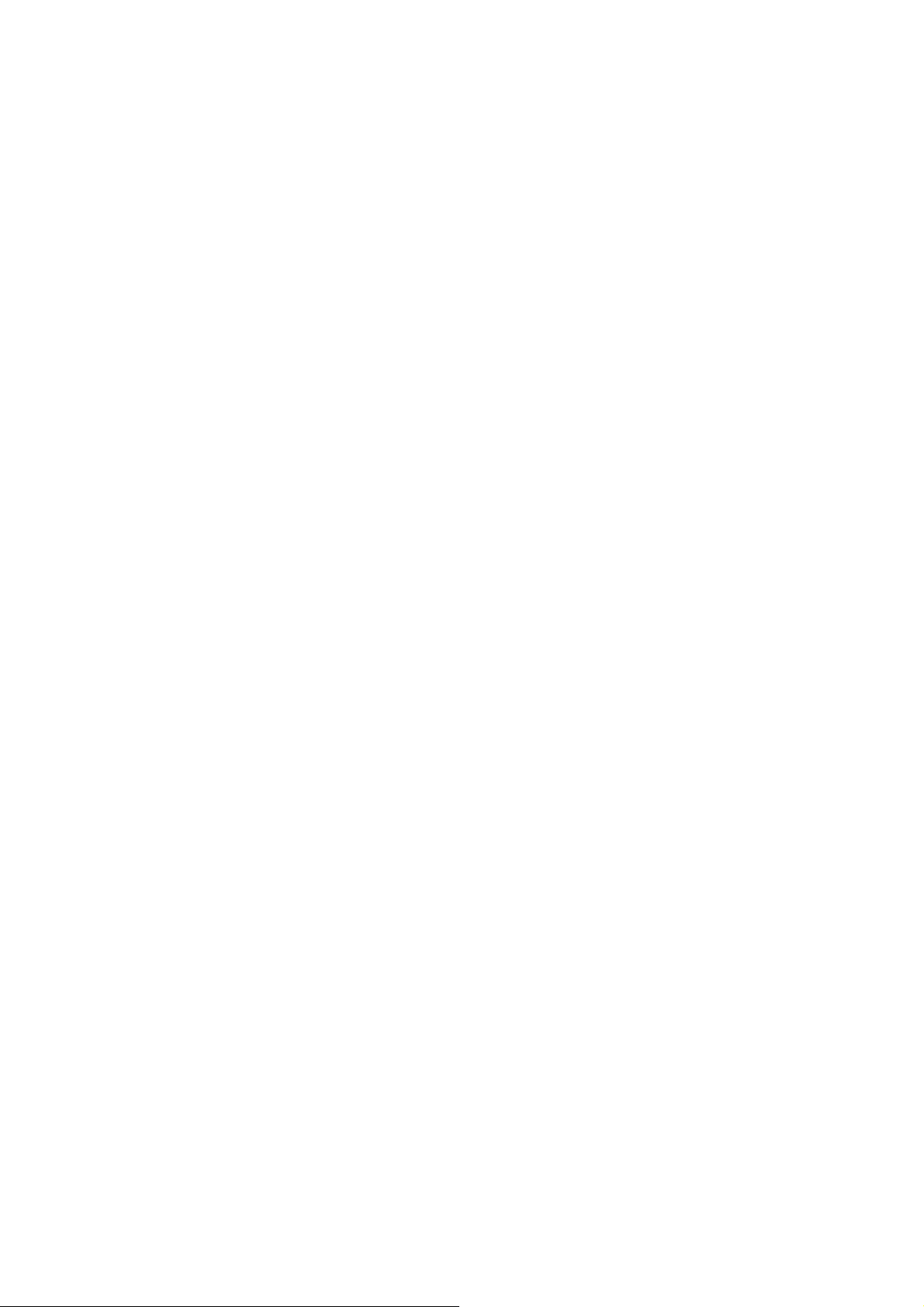
• Мы не несем ответственности за повреждения, причиной которых стало подключение
оборудования других производителей.
• Дополнительные функции могут быть доступны после обновления программного
обеспечения. Другие функции и контент могут быть недоступны в случае прекращения
работы провайдера.
• Технические характеристики и внешний вид устройства могут быть изменены без
предварительного уведомления.
Стр. 3
Начало работы - Названия элементов - Установка - Основная настройка Воспроизведение
Дополнительная настройка/ Аппаратное обновление/ Другое
Передняя панель
1. Кнопка ON/STANDBY: Предназначена для включения устройства или переключения
его в режим ожидания.
2. Приемный датчик пульта ДУ
3. Дисплей (*Стр. 6)
4. Кнопка воспроизведения: Эта кнопка позволяет остановить воспроизведение.
*: Воспроизведение или пауза.
5. Колесо MENU/ENTER
Во время воспроизведения его поворот влево или вправо позволяет выбрать папку или
файл, а нажатие этого регулятора приводит к подтверждению выбора.
Нажмите и удержите в нажатом положении для отображения на дисплее настроек. При
отображении меню позволяет выбрать параметры, а нажатие приводит к
подтверждению настроек.
• В зависимости от входного сигнала работа устройства может быть остановлена.
6. Порт USB: Подключите USB носитель или HDD (жесткий диск) для воспроизведения
музыкальных файлов. Вы также можете подать питание (макс. 5 В/ 0,5 А) на USB
устройства с помощью USB кабеля.
• При необходимости использования HDD, которому требуется более 5 В /0,5 А,
подключите его к USB порту на задней панели устройства (макс. 5 В/ 1 А).
7. Кнопка Display: Переключает информацию, отображаемую на дисплее.
8. Кнопка INPUT: Предназначена для переключения воспроизводимого источника
входного сигнала.
9. Кнопка RETURN: Возвращает к предыдущей странице.
Стр. 4
Начало работы - Названия элементов - Установка - Основная настройка Воспроизведение
Дополнительная настройка/ Аппаратное обновление/ Другое
Задняя панель
1. Вход кабеля питания AC INLET: Используется для подключения входящего в
комплект кабеля питания.
2. Беспроводная антенна: Используется для Wi-Fi соединения. Отрегулируйте ее
положение в зависимости от состояния подключения.
3. Порт USB: Подключите USB носитель или HDD (жесткий диск) для воспроизведения
музыкальных файлов. Вы также с его помощью можете подать питание (макс. 5 В/ 1 А)
на USB устройства с помощью USB кабеля.
4. Разъем AUDIO OUTPUT DIGITAL COAXIAL: Подключите к этому разъему
предусилитель с помощью цифрового коаксиального кабеля.
5. Разъем ETHERNET: Подключите устройство с его помощью к сети с помощью кабеля
Ethernet.
Page 3
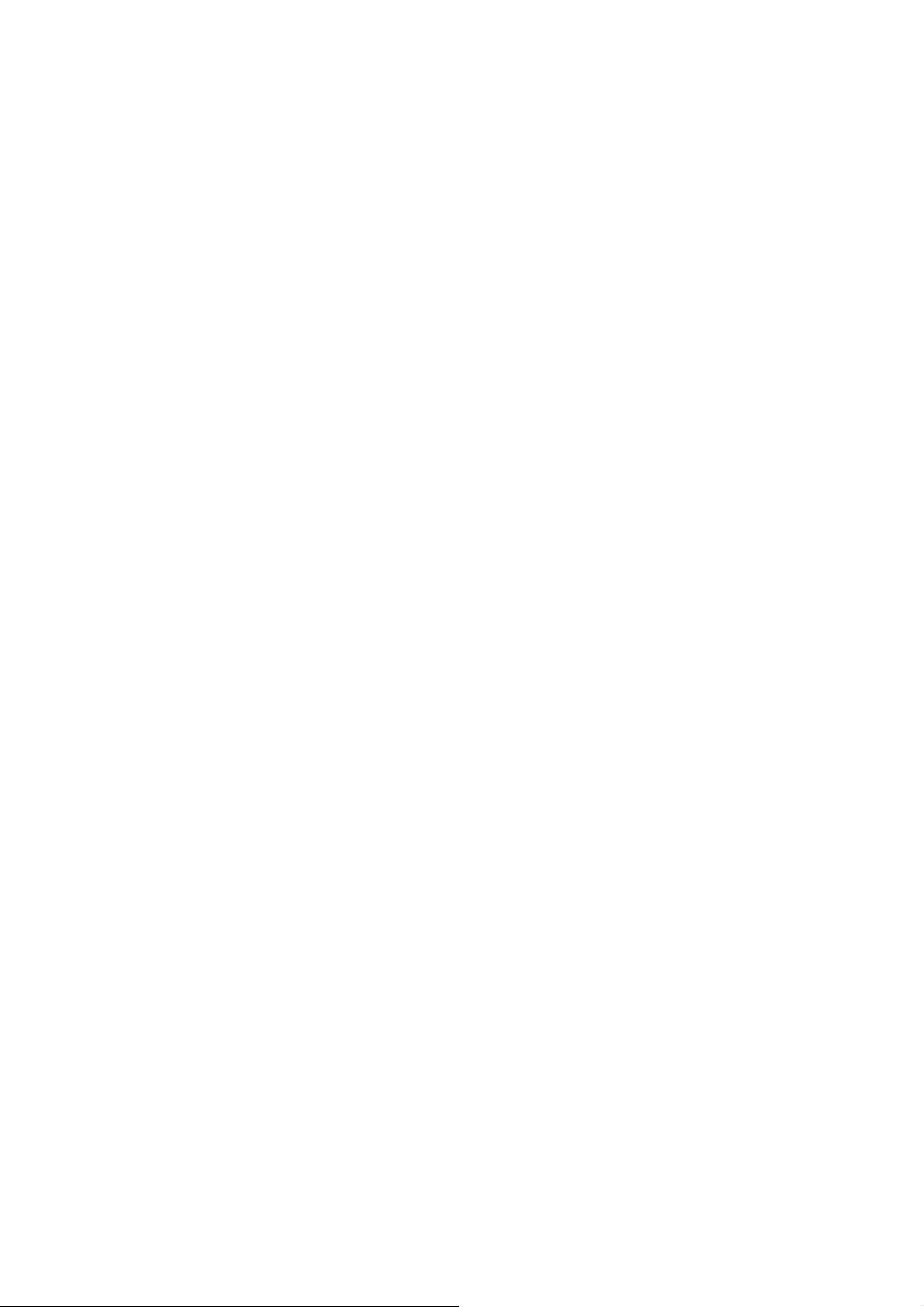
6. Разъем Rl REMOTE CONTROL: Подключите RI разъем устройства Onkyo с помощью
входящего в комплект RI кабеля для синхронизации с данным устройством. (*Стр.8)
7. Разъем AUDIO OUTPUT ANALOG: Подключите к этому разъему предусилитель с
помощью входящего в комплект аналогового аудио кабеля.
Стр. 5
Начало работы - Названия элементов - Установка - Основная настройка Воспроизведение
Дополнительная настройка/ Аппаратное обновление/ Другое
Пульт ДУ
1. Кнопка (!): Предназначена для включения устройства или переключения его в режим
ожидания.
2. Кнопка DIMMER: Выключает дисплее или настраивает яркость изображения на двух
уровнях.
3. Кнопки INPUT SELECTOR: Предназначена для переключения воспроизводимого
источника входного сигнала.
4. Кнопки воспроизведения PLAY:
*: Переход к предшествующему треку. (USB, Музыкальный сервер)
Используется для выбора зарегистрированных станций или для ввода названий
станций.
(FM) *: Воспроизведение или пауза.
*: Переход к следующему треку. (USB, Музыкальный сервер)
Используется для выбора зарегистрированных станций или для ввода названий
станций.
(FM) * : Используется для выбора радиостанций.
(FM) *: Остановите воспроизведение.
• В зависимости от входного сигнала работа устройства может быть остановлена.
5. Кнопка REPEAT: Запускает повторное воспроизведение.
Кнопка SHUFFLE: Настроить воспроизведение в случайном порядке.
6. Кнопка CLEAR: Используется для ввода текста и т.д.
7. Кнопка TOP MENU: Используется для перехода в главное меню выбранного входа.
8. Курсорные кнопки, кнопка ENTER: Выберите параметр с помощью курсорных кнопок и
нажмите кнопку ENTER для подтверждения выбора.
9. Кнопка SETUP: Отображает меню настроек.
10. Кнопки управления усилителем
Используются для переключения входного сигнала, настройки уровня громкости и т.д.
на усилителе Onkyo.
• Управление может быть недоступно на некоторых моделях.
11. Кнопка AMP (*): Предназначена для включения предусилителя Onkyo и
переключения его в режим ожидания.
• Управление может быть недоступно на некоторых моделях.
12. Кнопка Display: Переключает информацию, отображаемую на дисплее.
13. Кнопка NOW PLAYING: После переключения отображаемой на дисплее страницы во
время воспроизведения нажатие этой кнопки позволит вам возвратиться в исходную
страницу, на которой отображается информация о воспроизводимом файле.
14. Кнопка *: Позволяет переключить экран в предыдущее состояние.
Кнопки смены треков не используются.
Около 5 м.
Стр. 6
Page 4
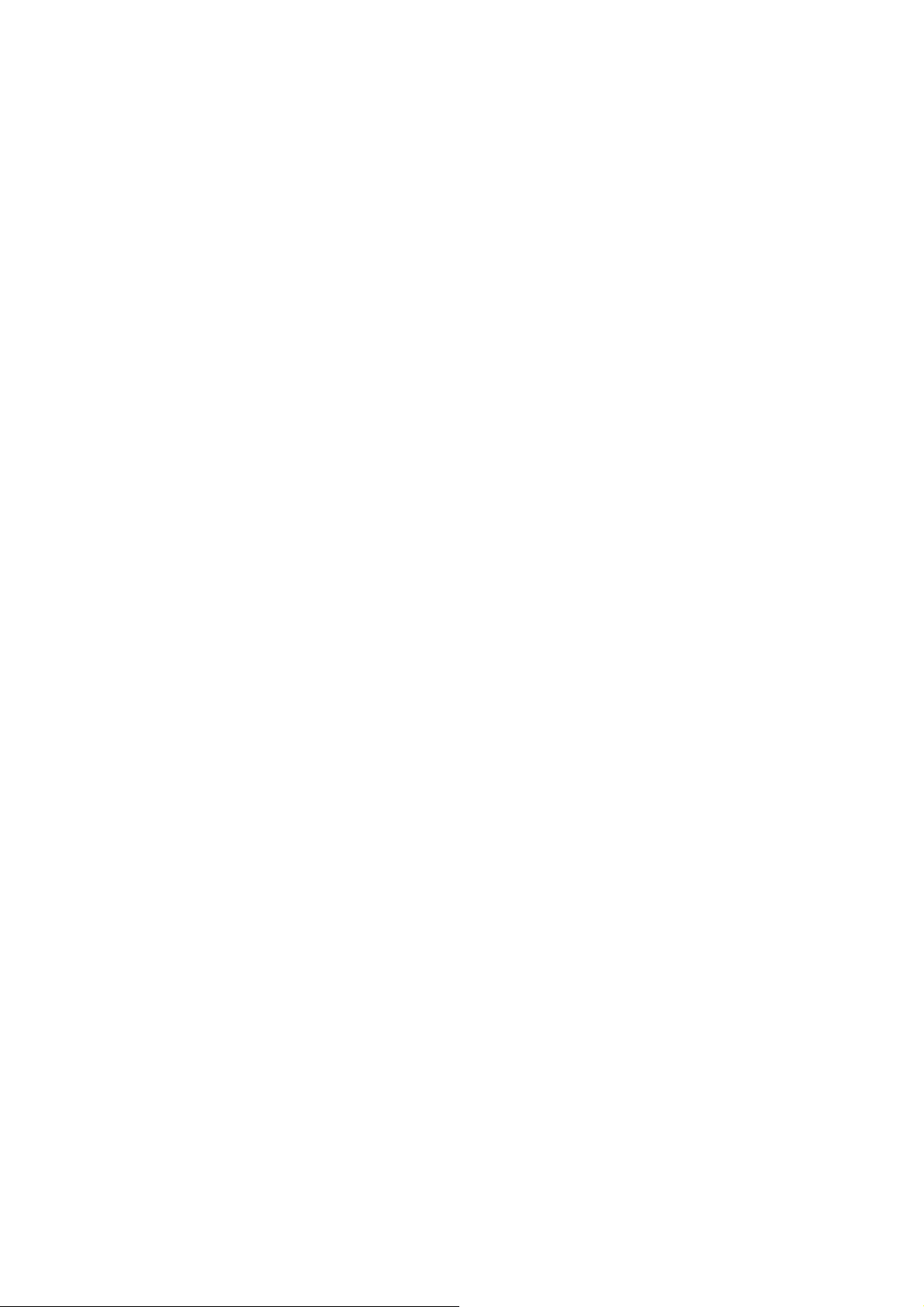
Начало работы - Названия элементов - Установка - Основная настройка Воспроизведение
Дополнительная настройка/ Аппаратное обновление/ Другое
Дисплей
1. ASb: Горит при установке параметра "Auto Standby" (Автоматическое переключение в
режим ожидания) (*Стр. 24) в значение "On"(Вкл.).
2. DSD: Горит при поступлении аудио сигнала на вход DSD.
3. Горит, если доступны операции курсора пульта ДУ.
4. Отображает состояние воспроизведения.
5. Индикатор DIMMER: Горит, если вы нажали кнопку DIMMER для выключения
дисплея.
6. Экран сообщений: Отображает различную информацию о треках и меню.
• Неотображаемые на дисплеяе символы заменяются на «*».
• Отображаются следующие иконки.
Папка
Название трека
Воспроизведение
Временная остановка воспроизведения
Исполнитель
Альбом
Повтор 1 трека
Повтор файлов в папке
Воспроизведение в произвольном порядке
• После нажатия кнопки DIMMER для выключения дисплея устройство может выглядеть
выключенным и отключенным из сети, но при этом на устройство поступает некоторое
количество электроэнергии. Для полного отключения питания устройства необходимо
отключить кабель из розетки.
Стр. 7
Начало работы - Названия элементов - Установка - Основная настройка Воспроизведение
Дополнительная настройка/ Аппаратное обновление/ Другое
Подключение к усилителю
a. Аналоговый аудио кабель
b. Цифровой коаксиальный кабель
NS-6130
Вы можете воспроизвести сетевой аудио сигнал, например, интернет-радиовещание,
через подключенные к предусилителю или ресиверу акустические системы.
Подключите к соответствующим входным разъемам усилителя.
Подключение с использованием аналогового аудио кабеля
Сигнал преобразуется в аналоговый с помощью ЦАП устройства, а затем выводится на
предусилитель. Подключите разъемы LINE IN предусилителя с помощью входящего в
комплект аналогового аудио кабеля к разъему AUDIO OUTPUT ANALOG данного
устройства.
Интегрированный усилитель, А/В ресивер и т.д.
Подключение с использованием цифрового коаксиального кабеля
Сигнал преобразуется в аналоговый с помощью ЦАП предусилителя. Подключите
разъемы COAXIAL IN предусилителя с помощью цифрового коаксиального кабеля к
разъему AUDIO OUTPUT DIGITAL COAXIAL данного устройства.
Стр. 8
Page 5
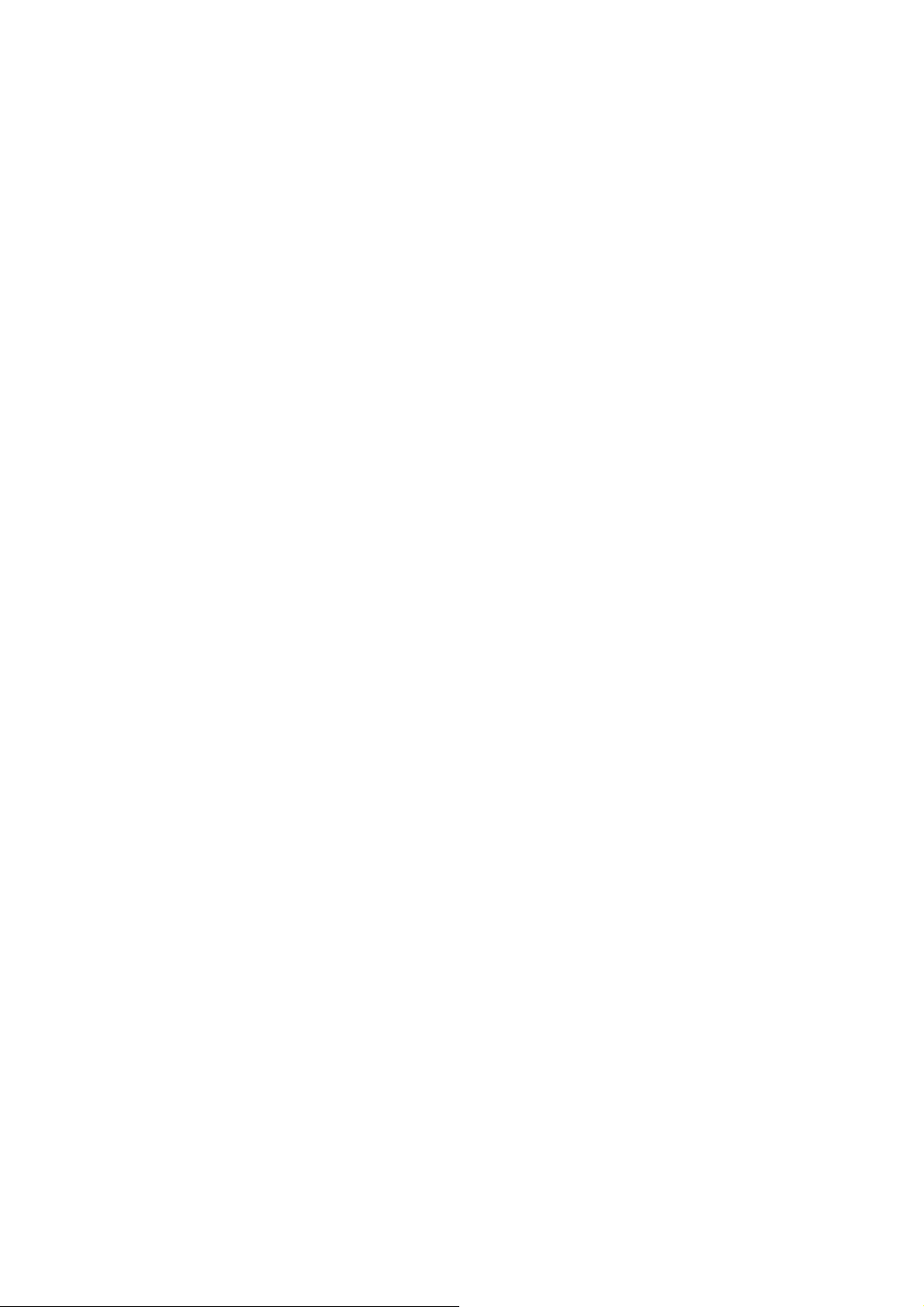
Начало работы - Названия элементов - Установка - Основная настройка Воспроизведение
Дополнительная настройка/ Аппаратное обновление/ Другое
Подключение компонентов Onkyo RI
При подключении компонента Onkyo с разъемом RI к устройству с помощью
опционального кабеля RI и аналогового аудио кабеля, вы сможете связать питание
устройства и выбор входного сигнала, что позволит использовать пульт ДУ устройства
для выполнения настроек. Более подробная информация дана в документации
компонента, оснащенного разъемом RI.
• Некоторые компоненты могут не поддерживать все функции RI.
a. RI cable
NS-6130
Усилитель
Стр. 9
Начало работы - Названия элементов - Установка - Основная настройка Воспроизведение
Дополнительная настройка/ Аппаратное обновление/ Другое
Подключение кабеля питания и т.д.
a. Кабель питания.
Подключение кабеля питания
Данная модель оснащена съемным кабелем питания. Кабель питания следует
подключать только по завершении выполнения всех подключений. Обязательно
сначала следует подключить входящий в комплект кабель питания к разъему AC INLET
устройства, а затем только подключить его к розетке. Всегда отключайте кабель
питания сначала из розетки, а затем от устройства.
Подключение кабеля Ethernet
Воспользуйтесь разъемом ETHERNET для подключения устройства к сети с помощью
кабеля ethernet. При использовании Wi-Fi подключения выполните соответствующие
настройки (*Стр. 10). После подключения к сети вы можете использовать такие
функции, как интернет радиовещание и AirPlay.
Стр. 10
Начало работы - Названия элементов - Установка - Основная настройка Воспроизведение
Дополнительная настройка/ Аппаратное обновление/ Другое
Включение питания и первоначальная настройка
Начало работы: После нажатия кнопки (*) на дисплее будет отображено сообщение
"Now Initializing" (Выполняется инициализация). Вы можете приступить к настройкам
после отключения сообщения "Now Initializing".
Настройки подключения Wi-Fi
При первом включении устройства автоматически будет отображена страница настроек
Network Setup, где вы с легкостью сможете выполнить настройки Wi-Fi подключения.
Выберите параметр с помощью курсорных кнопок на пульте ДУ и нажмите кнопку
ENTER для подтверждения выбора.
• Для возврата к предыдущему экрану нажмите кнопку *.
• Поверните регулятор MENU/ENTER, расположенный на передней панели устройства,
для выбора нужного параметра, а затем нажмите на регулятор для подтверждения.
1. Нажмите кнопку ENTER при отображении на дисплее "Network Setup" (Настройка
сети).
2. Для выполнения Wi-Fi настроек выберите "Wi-Fi". Если вы подключили устройство с
помощью кабеля ethernet, выберите "Wired(Exit)"(Проводное подключение - Выход) с
помощью кнопок */* (a) на пульте ДУ и нажмите кнопку ENTER.
Page 6
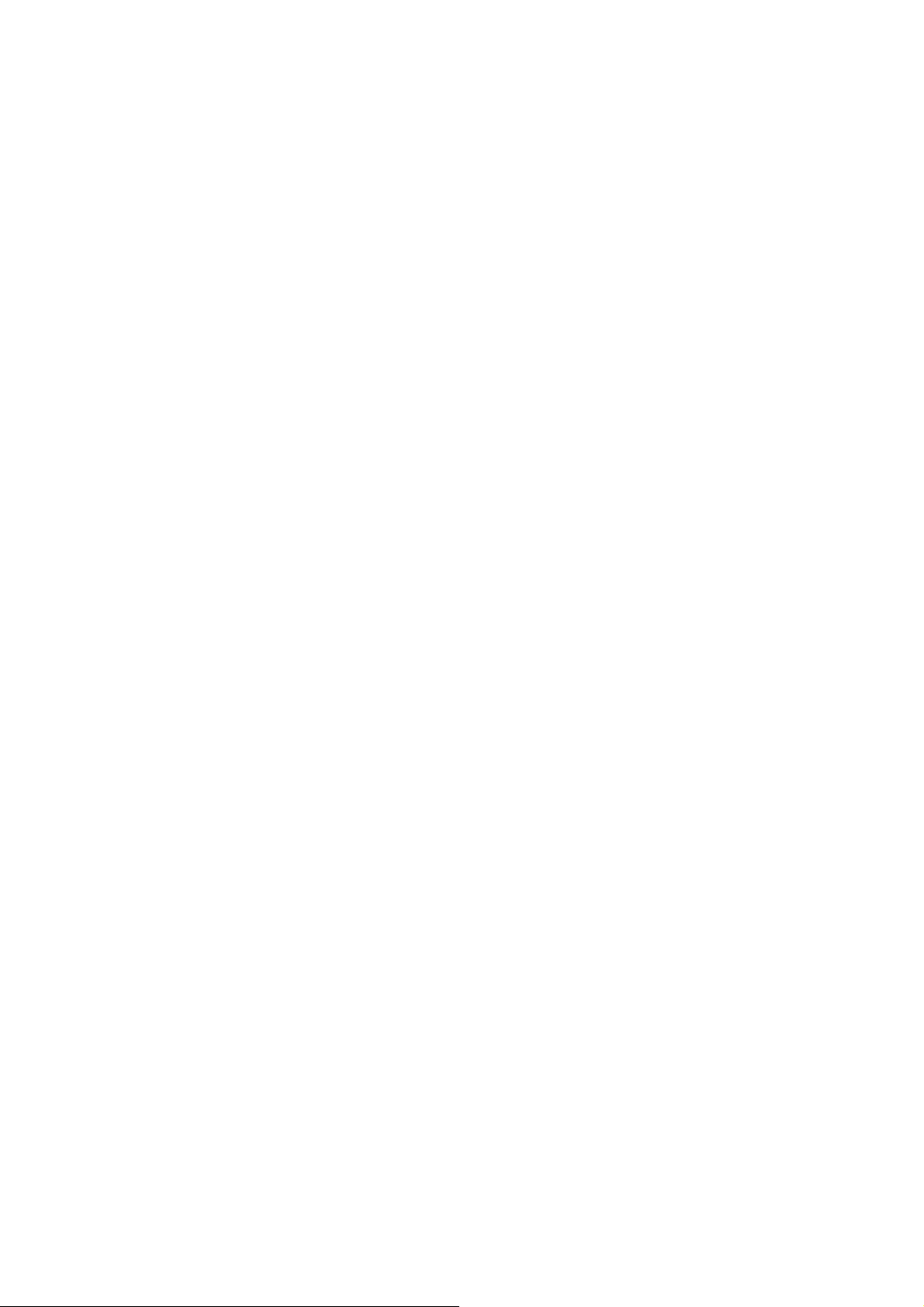
3. После выбора "Wi-Fi", выберите способ выполнения настроек с помощью кнопок */* на
пульте ДУ и нажмите кнопку ENTER.
Стр. 11
Начало работы - Названия элементов - Установка - Основная настройка Воспроизведение
Дополнительная настройка/ Аппаратное обновление/ Другое
• Для возврата к исходным установкам нажмите кнопку SETUP на пульте ДУ, затем
выберите "Wi-Fi" в меню "Network" - "Connection" (Сеть - Подключение), а затем
выберите "Wi-Fi Setup" (Настройка Wi-Fi).
iOS устройство
Настройте совместный доступ iOS устройства и данного ресивера по Wi-Fi.
1. Подключите iOS устройство по Wi-Fi.
2. Выберите устройство в меню "SET UP NEW AIRPLAY SPEAKER" (Настройка новой
акустической системы) на дисплее iOS устройства и выберите "Next" (Далее).
• Данное устройство будет отображаться как "Onkyo NS-6130 XXXXXX".
3. После отображения на дисплее "Check Network" (Проверка сети) вся информация
изменится по завершении выполнения Wi-Fi настроек. Выберите "Done" на дисплее iOS
устройства.
Сканирование сети
Из списка точек доступа SSID, например, беспроводные LAN маршрутизаторы,
выберите нужный SSID и выполните настройки.
1. Выберите SSID точки доступа, к которой вы хотите подключится с помощью кнопок */*
на пульте ДУ и нажмите кнопку ENTER.
2. Выберите "Password" (Пароль) или "Push Button" (Нажать кнопку) с помощью кнопок
*/* на пульте ДУ и нажмите кнопку ENTER. Если точка доступа оснащена кнопкой
автоматического подключения, то выберите "Push Button" для подключения к точке
доступа без ввода пароля.
3. При выборе "Password" (Пароль) необходимо ввести пароль доступа. Более
подробная информация о вводе текста дана в разделе "Ввод текста" (*Стр.22).
Если вы выберете "Push Button", то нажмите и удержите в нажатом положении кнопку
автоматической настройки на точке доступа указанный период времени, затем нажмите
кнопку ENTER на пульте ДУ.
4. После отображения на дисплее "Check Network" (Проверка сети) вся информация
изменится по завершении выполнения Wi-Fi настроек.
• Если на дисплее отображается сообщение "Retry" (Попробуйте еще раз), нажмите
кнопку ENTER для повторного выполнения настроек.
Введите SSID точки доступа.
Введите SSID точки доступа, к которой вы хотите подключиться.
1. Введите SSID. Более подробная информация о вводе текста дана в разделе "Ввод
текста" (*Стр.22).
2. Выберите способ выполнения настроек с помощью кнопок */* на пульте ДУ и нажмите
кнопку ENTER.
• При выборе значения "None" перейдите к выполнению шага 3. При выборе "WEP",
"WPA" или "WPA2" введите пароль и подтвердите его ввод.
3. После отображения на дисплее "Check Network" (Проверка сети) вся информация
изменится по завершении выполнения Wi-Fi настроек.
• Если на дисплее отображается сообщение "Retry" (Попробуйте еще раз), нажмите
кнопку ENTER для повторного выполнения настроек.
Стр. 12
Начало работы - Названия элементов - Установка - Основная настройка Воспроизведение
Дополнительная настройка/ Аппаратное обновление/ Другое
Page 7
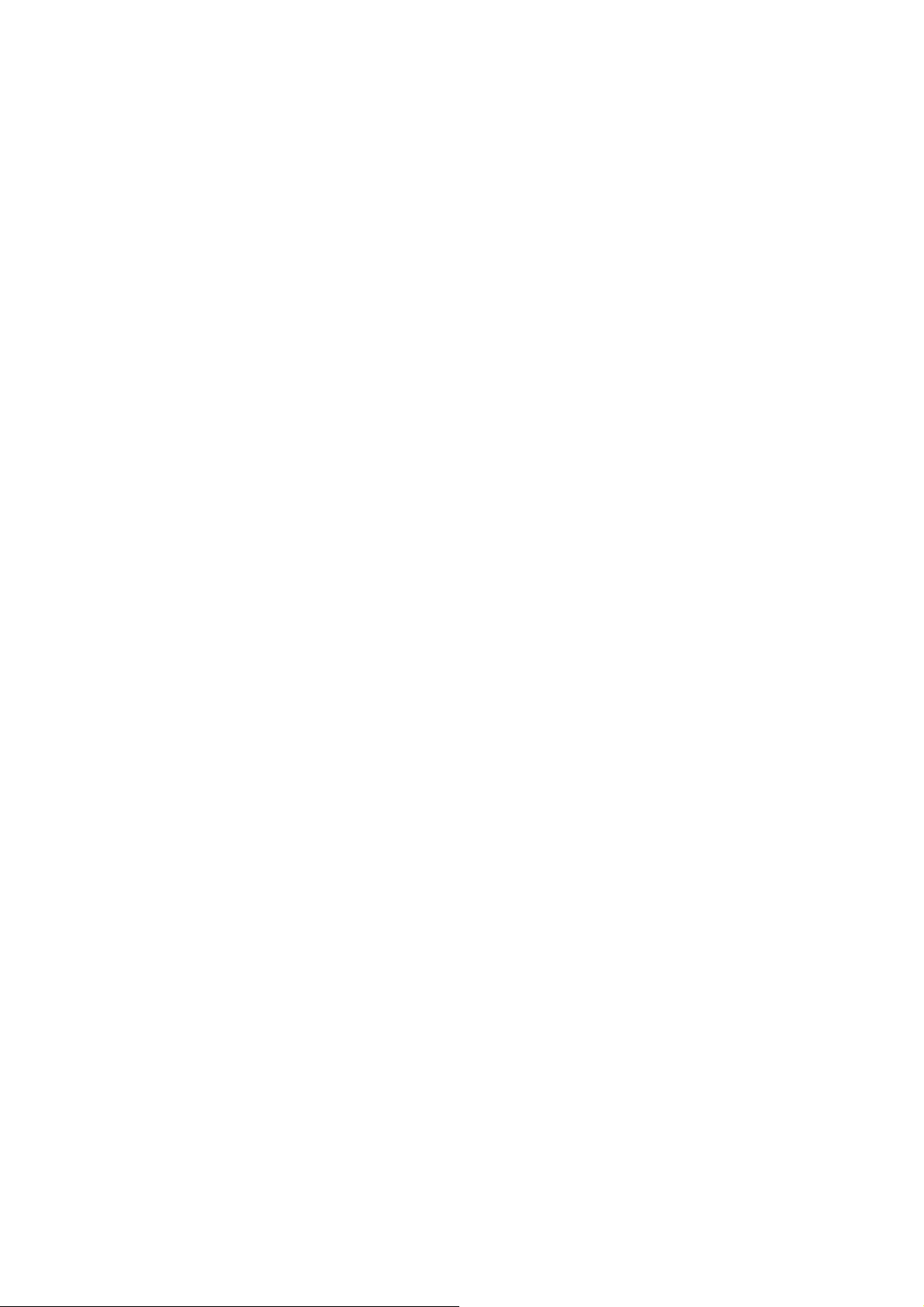
Запоминающее USB устройство/HDD
Основные операции
Подключите USB носитель или HDD (жесткий диск) к порту USB на передней или задней
панели ресивера для воспроизведения музыкальных файлов.
• Порт USB передней панели поддерживает питание макс. 5 В/ 0,5 А. При
необходимости использования более мощного HDD подключите его к USB порту на
задней панели устройства (макс. 5 В/ 1 А).
1. Включите питание устройства.
2. Нажмите кнопку USB для выбора "USB (F)" (USB порт передней панели) или "USB (R)"
(USB порт задней панели).
3. Вставьте USB устройство или HDD в порт USB на передней или задней панели
ресивера.
4. По завершении чтения нажмите кнопку ENTER (e).
5. Выберите папку или музыкальный файл с помощью кнопок */* (d) на пульте ДУ и
нажмите кнопку ENTER (e) для подтверждения. Для возврата к предыдущему экрану
нажмите кнопку *(f).
6. Нажмите кнопки воспроизведения (b) для остановки или выбора треков для
воспроизведения.
• Отображение названия альбома и имени исполнителя поддерживается только для
музыкальных файлов формата MP3/WMA/Apple Lossless/FLAC/AAC/ DSD (только DSF).
• Недоступные для отображения символы будут заменены на *.
• Порт USB устройства соответствует стандарту USB 2.0. Скорость передачи данных
может быть недостаточна для воспроизведения некоторого контента, поэтому звучание
может быть прерывистым.
Повторное воспроизведение
1. Во время воспроизведения нажмите несколько раз кнопку REPEAT (а) для
отображения * на дисплее.
*: Повторное воспроизведение отдельного выбранного трека.
*: Повторное воспроизведение всех треков в папке. Для отмены повторного
воспроизведения несколько раз нажмите кнопку REPEAT (а), пока иконка не исчезнет с
дисплея.
Стр. 13
Начало работы - Названия элементов - Установка - Основная настройка Воспроизведение
Дополнительная настройка/ Аппаратное обновление/ Другое
Воспроизведение в случайном порядке
1. Нажмите кнопку SHUFFLE (с) во время воспроизведения для отображения на
дисплее *.
Воспроизведение всех треков в папке в случайном порядке.
Для отмены воспроизведения в случайном порядке нажмите кнопку SHUFFLE (с) для
удаления с дисплея иконки.
Требования к USB носителю/ HDD устройству
• Учтите, что мы не гарантируем работу со всеми USB носителями или HDD.
• Данное устройство может работать только с USB носителем, соответствующим
стандарту запоминающего устройства. (Тем не менее, даже если устройство USB
совместимо со стандартом USB Mass Storage Class, может оказаться невозможным
проигрывание записанных на нем файлов.)
• Устройство также совместимо с USB носителями с форматами FAT16 или FAT32.
Другие форматы, такие как exFAT, NTFS и HFS, недоступны для воспроизведения на
данном устройстве.
• Если USB носитель разделен, то каждая секция будет распознаваться как отдельное
устройство.
• На дисплее отображается до 16 уровней папок, а в каждой папке отображается до
20000 треков.
Page 8
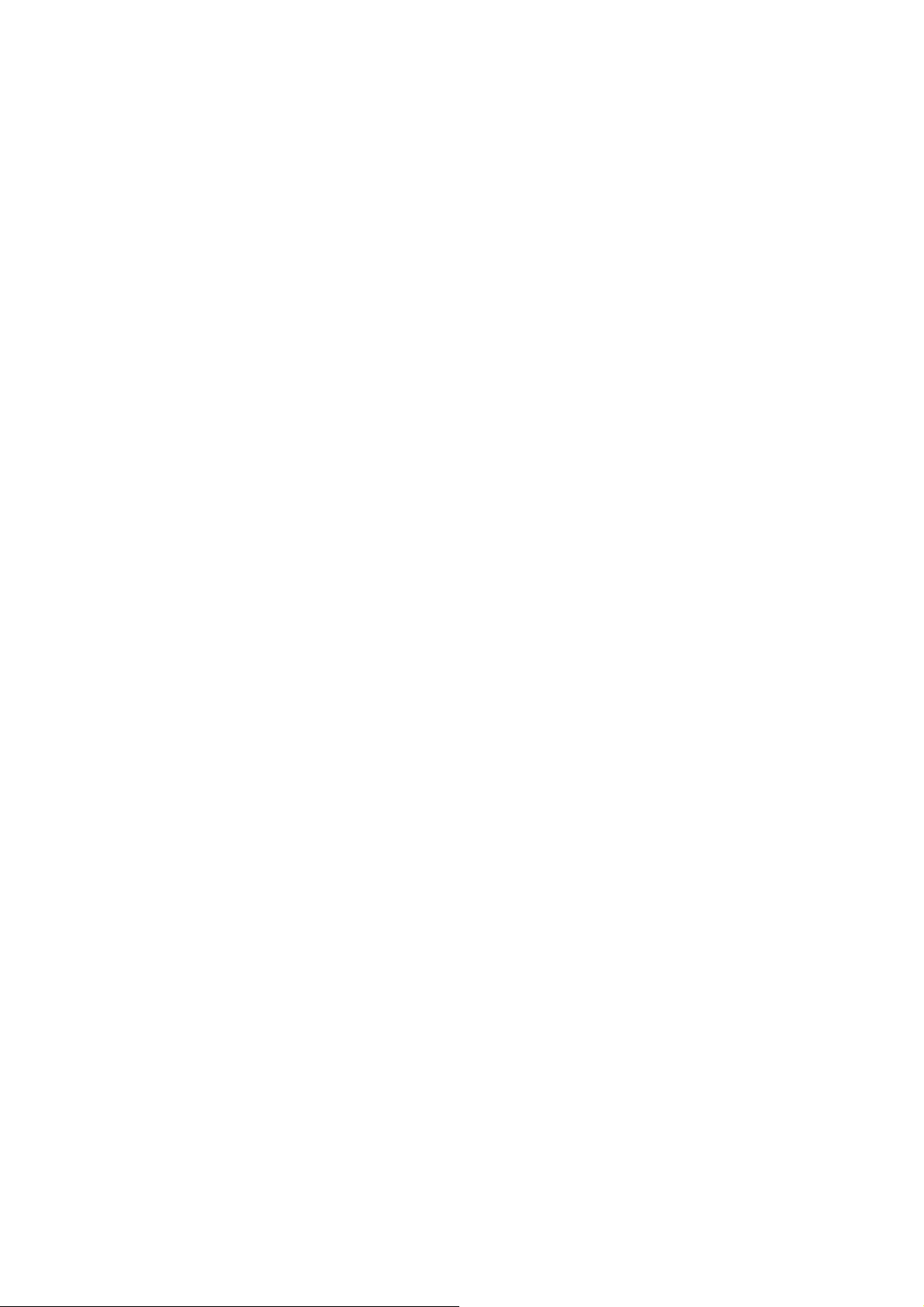
• Ресивер не поддерживает USB концентраторы или устройства с функциями USB
концентратора. Не подключайте такие устройства к ресиверу.
• Устройство не поддерживает USB носители с функциями защиты.
• Если USB устройство или HDD оснащен адаптером переменного тока, то рекомендуем
использовать адаптер для его питания.
• Не каждый мультимедийный носитель, подключенный к USB кард-ридеру, может
использоваться для этой функции. Более того, может быть невозможно верное
воспроизведение контента некоторых USB носителей.
• Мы не несем ответственности за утерю или повреждение данных запоминающего USB
устройства, которое может произойти при совместном использовании носителя и
данного устройства. Рекомендуем предварительно сохранить важные музыкальные
файлы.
Поддерживаемые аудио форматы
Устройство поддерживает следующие форматы файлов, воспроизводимых с сервера
или с USB носителя. Файлы, защищенные авторским правом, не могут быть
воспроизведены данным устройством.
MP3 (.mp3/.MP3):
• Поддерживаемые форматы: MPEG-1/MPEG-2 Audio Layer 3
• Поддерживаемая частота дискретизации: 44,1 кГц, 48 кГц
• Поддерживаемые битрейты: От 8 Кб/с до 320 Кб/с и переменная скорость.
WMA (.wma/.WMA):
• Поддерживаемая частота дискретизации: 44,1 кГц, 48 кГц
• Поддерживаемые битрейты: От 5 Кб/с до 320 Кб/с и переменная скорость.
• Форматы WMA ProVoice/WMA Lossless не поддерживаются.
WAV (.wav/.WAV):
WAV файлы содержат несжатый цифровой PCM аудио сигнал.
• Поддерживаемая частота дискретизации: 44,1 кГц, 48 кГц, 88,2 кГц, 96 кГц, 176,4 кГц,
192 кГц
• Разрядность: 8 бит, 16 бит, 24 бит
AIFF (.aiff/.aif/.aifc/.afc/.AIFF/.AIF/.AIFC/.AFC):
AIFF файлы содержат несжатый цифровой PCM аудио сигнал.
• Поддерживаемая частота дискретизации: 44,1 кГц, 48 кГц, 88,2 кГц, 96 кГц, 176,4 кГц,
192 кГц
• Разрядность: 8 бит, 16 бит, 24 бит
AAC (.aac/.m4a/.mp4/.3gp/.3g2/.AAC/.M4A/.MP4/ .3GP/.3G2):
• Поддерживаемые форматы: MPEG-2/MPEG-4 Audio
• Поддерживаемая частота дискретизации: 44,1 кГц, 48 кГц, 88,2 кГц, 96 кГц
• Поддерживаемые битрейты: От 8 Кб/с до 320 Кб/с и переменная скорость.
FLAC (.flac/.FLAC):
• Поддерживаемая частота дискретизации: 44,1 кГц, 48 кГц, 88,2 кГц, 96 кГц, 176,4 кГц,
192 кГц
• Разрядность: 8 бит, 16 бит, 24 бит
Apple Lossless (.m4a/.mp4/.M4A/.MP4):
• Поддерживаемая частота дискретизации: 44,1 кГц, 48 кГц, 88,2 кГц, 96 кГц, 176,4 кГц,
192 кГц
• Разрядность: 16 бит, 24 бит
DSD (.dsf/.dff/.DSF/.DFF):
• Поддерживаемые форматы: DSF/DSDIFF
• Поддерживаемая частота дискретизации: 2,8 МГц, 5,6 МГц, 11,2 МГц
Стр. 14
Начало работы - Названия элементов - Установка - Основная настройка Воспроизведение
Дополнительная настройка/ Аппаратное обновление/ Другое
Интернет-радио
Page 9
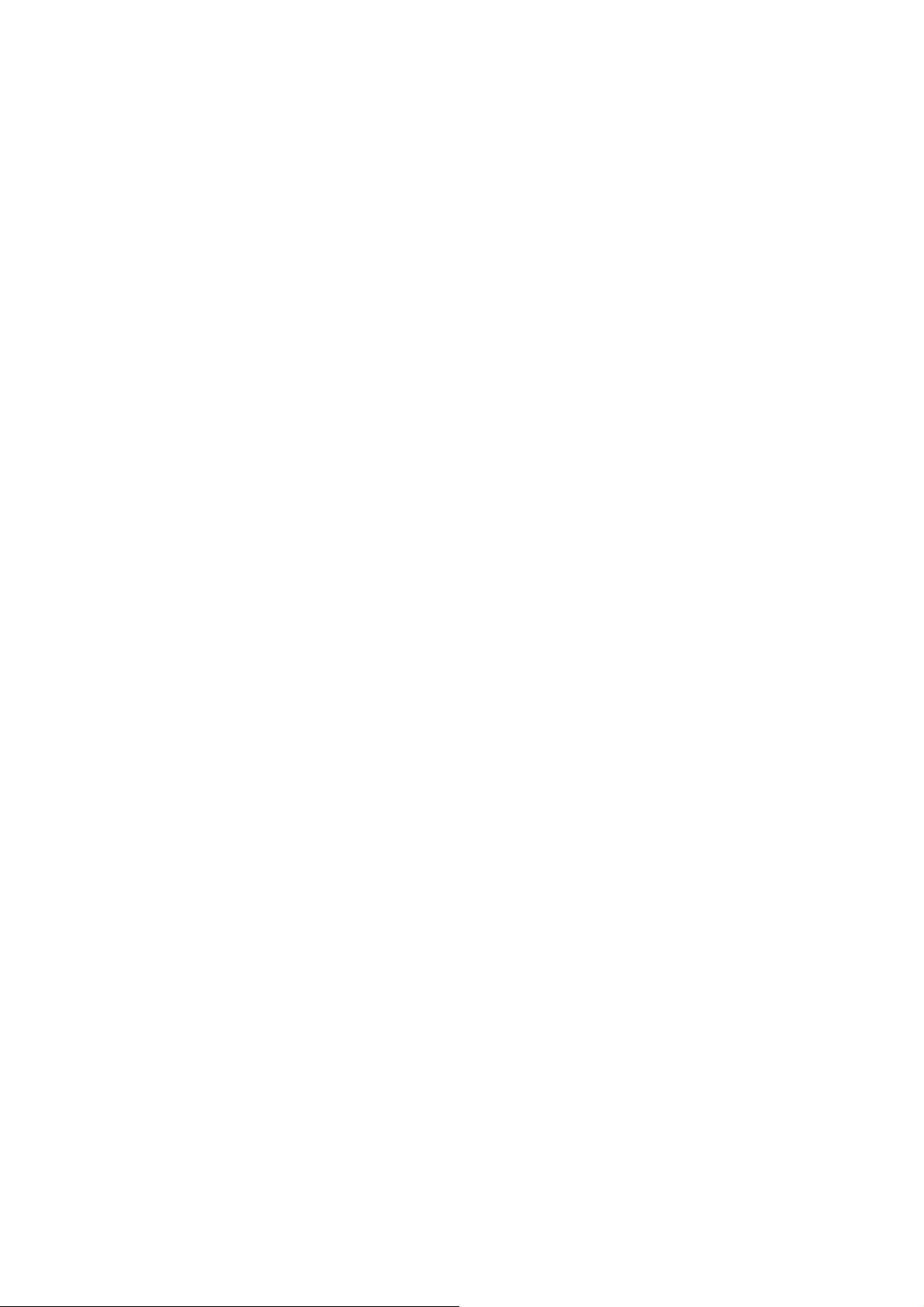
Основные операции
При подключении этого устройства к сети вы можете прослушать воспроизведение
TuneIn или другого зарегистрированного интернет-радиовещания. В зависимости
доступных интернет-сервисов пользователь может выполнить регистрацию на
компьютере.
1. Включите питание устройства.
2. Нажмите кнопку NETWORK.
3. Выберите “TuneIn Radio” и т.п. с помощью кнопок */* (a) на пульте ДУ и нажмите кнопку
ENTER (b) для подтверждения.
• При отображении на дисплее сообщения "Connection Error" (Ошибка подключения)
убедитесь, что правильно выполнили сетевые подключения.
4. Выберите нужную станцию и т.д. с помощью кнопок */* (a) на пульте ДУ и нажмите
кнопку ENTER (b). Для возврата к предыдущему экрану нажмите кнопку *(с).
TuneIn
Вы можете зарегистрировать нужную радиостанцию в виде избранной.
1. Нажмите кнопку ENTER (b) во время воспроизведения TuneIn.
2. Выберите "Add to My Presets" (Добавить в пресеты) с помощью кнопок */* (a) на пульте
ДУ и нажмите кнопку ENTER (b).
3. Для воспроизведения избранного выберите зарегистрированную станцию из списка
"My Presets" (Мои пресеты), который отображается при выборе "TuneIn Radio", а затем
нажмите кнопку ENTER (b). Для удаления избранного нажмите кнопку ENTER (b) во
время воспроизведения, затем выберите "Remove from My Presets"(Удалить из
пресетов) и нажмите кнопку ENTER (b).
Стр. 15
Начало работы - Названия элементов - Установка - Основная настройка Воспроизведение
Дополнительная настройка/ Аппаратное обновление/ Другое
Spotify
Основные операции
Воспроизведение Spotify Connect доступно при подключении данного устройства к той
же сети, что и смартфон или планшет. Для включения Spotify Connect необходимо
установить приложение Spotify на смартфоне или планшете, а также необходимо
создать учетную запись в Spotify.
1. Подключите смартфон к сети, к которой подключен и данный ресивер.
2. Щелкните по иконке Connect на странице воспроизведения в приложении Spotify.
3. Выберите данное устройство.
• Данное устройство будет отображаться как "Onkyo NS-6130 XXXXXX".
4. Данное устройство будет автоматически включено, а селектор входа будет
переключен в значение NET, затем будет запущено воспроизведение Spotify.
• Если параметр "Option" - "PWR Setting" - "NET Stby" установлен в значение "Off" (Выкл.)
в меню настроек, вручную включите устройство, а затем нажмите кнопку NETWORK на
пульте ДУ.
• См. дополнительную информацию о настройках Spotify: www.spotify.com/connect/
• Данный продукт использует программное обеспечение Spotify; лицензии сторонних
компаний вы можете найти на веб-сайте: www.spotify.com/connect/third-party-licenses
Также доступны следующие операции пульта ДУ.
(а) Данная кнопка воспроизводит предыдущий трек.
(b) При нажатии во время воспроизведения трека эта кнопка позволит временно
остановить воспроизведение. Нажатие этой кнопки во время остановки запустит
воспроизведение.
(с) Данная кнопка воспроизводит следующий трек.
(d) Запускает повторное воспроизведение.
(е) Запускает воспроизведение в случайном порядке.
Page 10
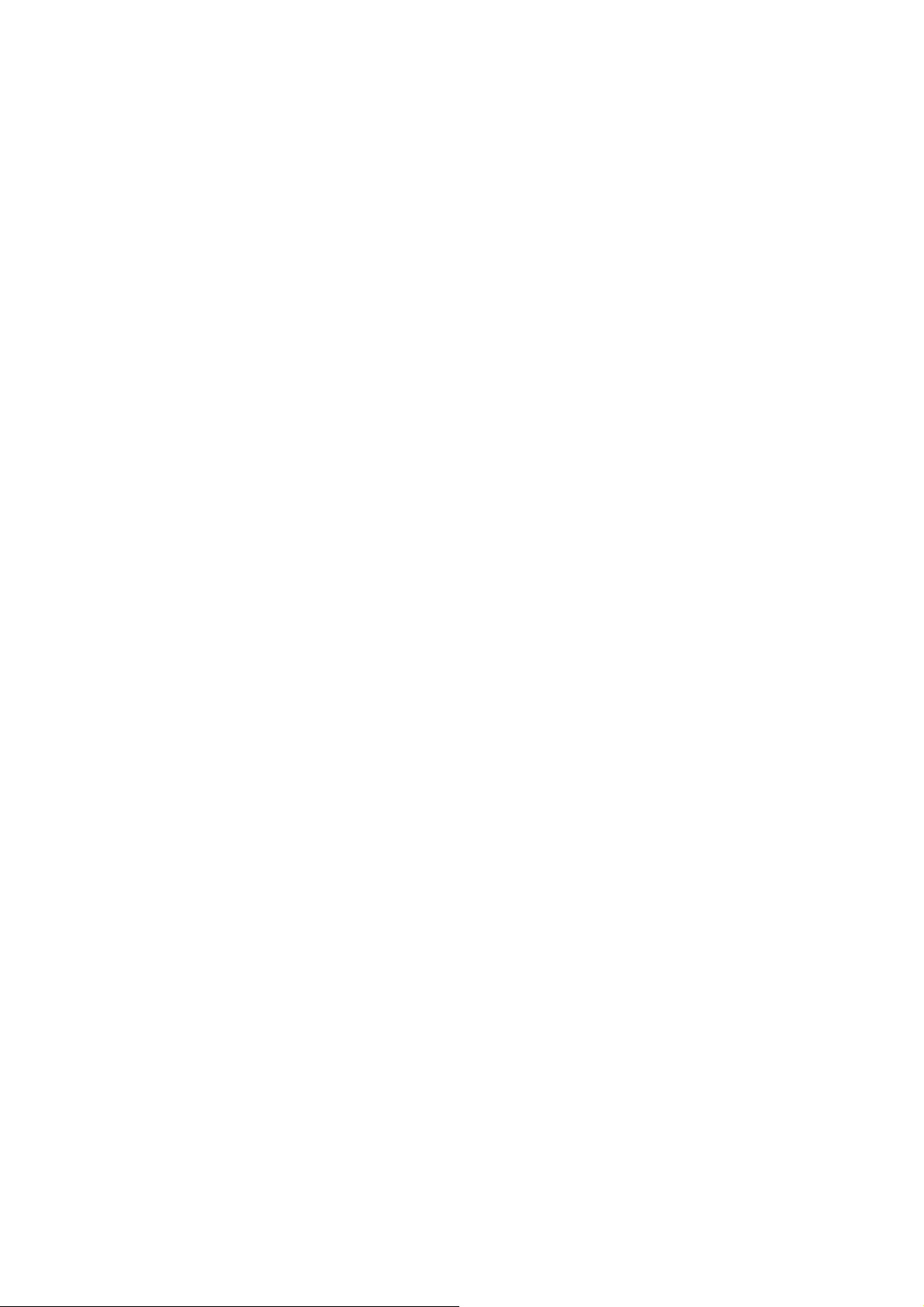
Стр. 16
Начало работы - Названия элементов - Установка - Основная настройка Воспроизведение
Дополнительная настройка/ Аппаратное обновление/ Другое
AirPlay®
Основные операции
Вы можете насладиться воспроизведением музыкальных файлов с iPhone®, iPod
touch® или iPad®, подключенных к той же точке доступа, что и данное устройство.
Обновите версию программы вашего iOS устройства.
1. Включите питание устройства.
2. Подключите iOS устройство к той же сети, к которой подключен данный ресивер.
3. Прикоснитесь к иконке AirPlay * на панели iOS устройства и выберите нужное
устройство из списка доступных устройств, а затем прикоснитесь к кнопке "Done".
• Данное устройство будет отображаться как "Onkyo NS-6130 XXXXXX".
• Если параметр "AirPlay PW' уже выбран для вашего устройства, то введите
установленный вами пароль.
4. Запустите воспроизведение музыкальных файлов на iOS устройстве.
• Если вы в меню настроек, которое отображается при нажатии кнопки SETUP на пульте
ДУ, установите параметр "Option" - "PWR Setting" -"NET Stby" в значение "On"(Вкл.), то
при включении AirPlay устройство автоматически будет запускать воспроизведение.
Благодаря характеристикам технологии беспроводного соединения AirPlay, звук,
воспроизводимый данным устройством, может немного отставать от звука устройства с
функцией AirPlay.
• Кнопки SHUFFLE и REPEAT на пульте ДУ не работают. Выполните эти настройки на
iOS устройстве.
Вы также можете воспроизвести музыкальные файлы на компьютере с помощью iTunes
(Вер. 10.2.2 или более поздняя). Убедитесь, что подключили устройство к компьютеру,
затем запустите приложение iTunes и щелкните по иконке AirPlay *, расположенной в
правом нижнем углу дисплея, и выберите устройство из списка.
Стр. 17
Начало работы - Названия элементов - Установка - Основная настройка Воспроизведение
Дополнительная настройка/ Аппаратное обновление/ Другое
Музыкальный сервер
Вы можете воспроизводить потоковые музыкальные файлы, сохраненные на
компьютере или NAS устройствах, подключенных к той же сети, что и устройство.
Сетевые серверы совместимы с функциями программного плеера, например, Windows
Media® Player 11 или 12, или NAS устройства. Вам может потребоваться заранее
выполнить некоторые настройки для использования Windows Media® Player 11 или 12.
Учтите, что будут воспроизводиться только музыкальные файлы из библиотеки
Windows Media® Player.
Конфигурация Windows Media® Player
Windows Media® Player Вер.11
1. Запустите проигрыватель Windows Media® Player 11 на компьютере.
2. Выберите диалоговое окно “Media Sharing” (Мультимедийные доступные файлы) во
вкладке “Library” (Библиотека).
3. Щелкните по полю “Share my media”(Сделать общедоступным мое устройство), а
затем щелкните по кнопке “ОК”.
4. Выберите нужное устройство и щелкните по "Allow"(Разрешить).
• После щелчка изменится соответствующая иконка.
Page 11

5. Щелкните по кнопке ОК, чтобы закрыть диалоговое окно.
• В зависимости от версии Windows Media® Player возможны различия в выбираемых
параметрах и названиях.
Windows Media® Player Вер.12
1. Запустите проигрыватель Windows Media® Player 12 на компьютере.
2. В меню "Stream" (Поток) выберите "Turn on media streaming" (Включить потоковое
воспроизведение) для отображения диалогового окна.
• Если потоковое воспроизведение уже включено, то выберите "More streaming options"
(Больше потоковых опций) в меню "Stream" (Поток) для отображения находящихся в
сети проигрывателях. Затем перейдите к шагу 4.
3. Щелкните по "Turn on media streaming" (Включить потоковое воспроизведение) для
отображения находящихся в сети проигрывателей.
4. Выберите устройство в меню "Media streaming options" (Опции потокового
воспроизведения), и убедитесь в выбранном значении "Allow"(Разрешить).
5. Щелкните по кнопке ОК, чтобы закрыть диалоговое окно.
• В зависимости от версии Windows Media® Player возможны различия в выбираемых
параметрах и названиях.
Воспроизведение
1. Включите питание устройства.
2. Запустите сервер (Windows Media® Player 11, Windows Media® Player 12 или NAS
устройство), содержащий нужные для воспроизведения файлы.
3. Убедитесь, что компьютер и/или NAS устройства правильно подключены к одной сети
с устройством.
4. Нажмите кнопку NETWORK.
5. Выберите "Music Server" (Музыкальный сервер) с помощью кнопок */* (a) на пульте ДУ
и нажмите кнопку ENTER (b).
6. Выберите сервер или музыкальный файл с помощью кнопок */* (a) на пульте ДУ и
нажмите кнопку ENTER (b) для подтверждения. Для возврата к предыдущему экрану
нажмите кнопку *(с).
• При отображении на дисплее сообщения "Connection Error" (Ошибка подключения)
убедитесь, что правильно выполнили сетевые подключения.
• В зависимости от используемого сервера и воспроизводимого файла на дисплее могут
не отображаться данные об истекшем времени воспроизведения и об оставшемся
времени воспроизведения.
• На дисплее отображается до 16 уровней папок, а в каждой папке отображается до
20000 треков для каждого музыкального файла сервера.
Удаленное управление воспроизведением с компьютера
Вы можете использовать данное устройство для воспроизведения музыкальных
файлов, сохраненных на компьютере. Данное устройство поддерживает удаленный
запуск воспроизведения с помощью Windows Media® Player 12.
1. Запустите проигрыватель Windows Media® Player 12 на компьютере.
2. Откройте меню "Stream" (Поток) и установите флажок в поле "Allow remote control of
my Player" (Разрешить удаленное управление моим проигрывателем). Щелкните по
"Turn on media streaming" (Включить потоковое воспроизведение) для отображения
находящихся в сети проигрывателей.
3. Выберите и щелкните правой кнопкой мышки по музыкальному файлу для его
воспроизведения с помощью Windows Media® Player 12.
Стр. 18
Начало работы - Названия элементов - Установка - Основная настройка Воспроизведение
Дополнительная настройка/ Аппаратное обновление/ Другое
Page 12
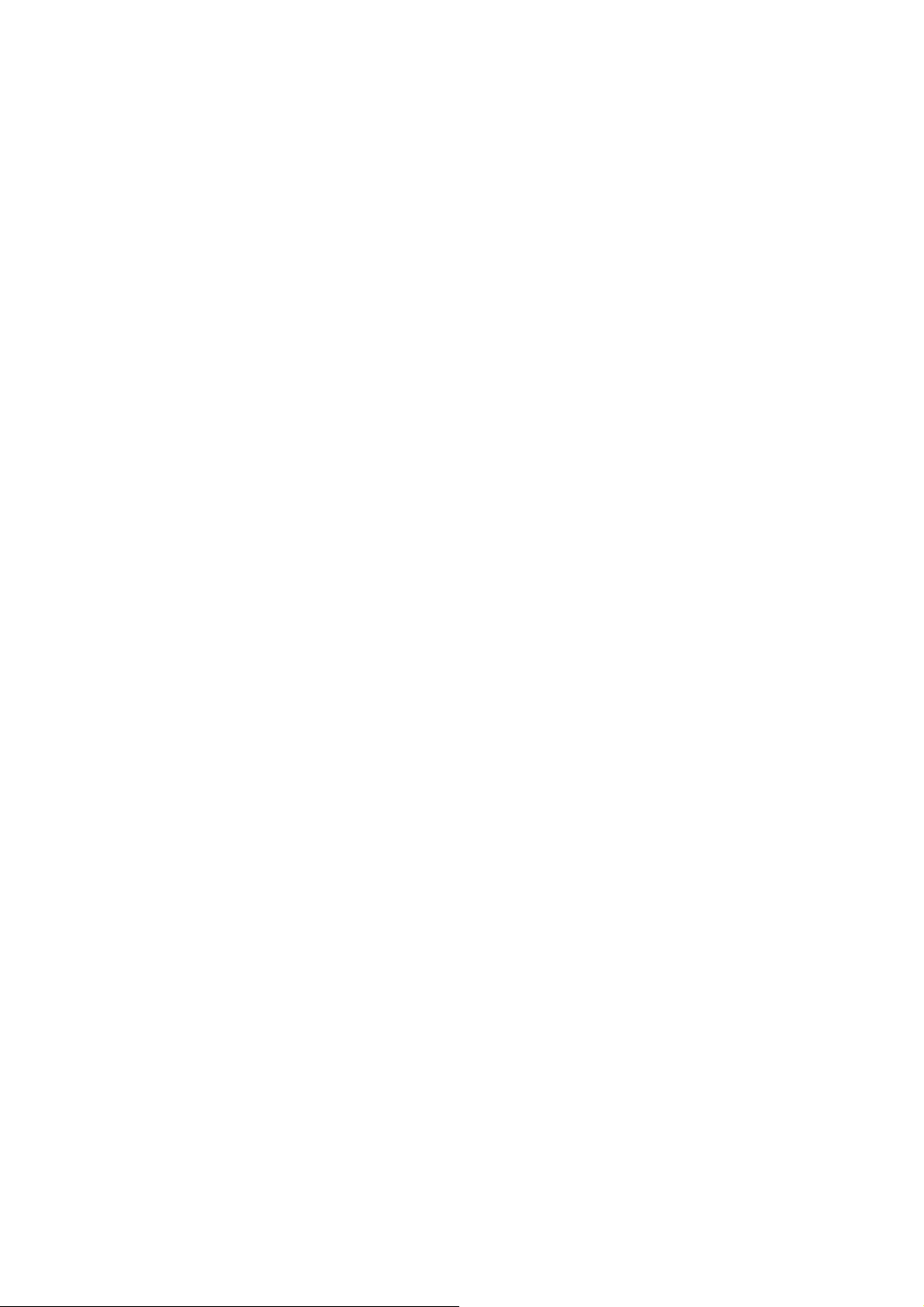
Для удаленного запуска воспроизведения музыкального файла с другого сервера
откройте нужный сервер во вкладке "Other Libraries" (Другие библиотеки) и выберите
музыкальный файл для воспроизведения. 4. Выберите данное устройство в поле "Play
to" (Воспроизвести на), откроется окно "Play to" проигрывателя Windows Media® Player
12. Запустите воспроизведение выбранного файла на нужном устройстве. Если на
компьютере установлена ОС Windows® 8.1, то щелкните по "Play to" (Воспроизвести
на), а затем выберите данное устройство. Если на компьютере установлена ОС
Windows® 10, то щелкните по "Cast to Device"(Переход к устройству), а затем выберите
данное устройство. Управление во время удаленного воспроизведения доступно в окне
"Play to" (Воспроизвести на) на компьютере.
• Удаленное воспроизведение недоступно при использовании сетевых сервисов или
воспроизведении музыкальных файлов на USB носителе.
• В зависимости от версии ОС Windows возможны различия в выбираемых параметрах
и названиях.
Поддерживаемые аудио форматы
Устройство поддерживает следующие форматы файлов, воспроизводимых с сервера
или с USB носителя.
• Учтите, что воспроизведение файлов по беспроводному соединению ЛВС с частотой
88,2 кГц или более, а также DSD не поддерживается.
• Удаленное воспроизведение FLAC и DSD также не поддерживается.
• Доступно воспроизведение файлов с переменным битрейтом (VBR). Тем не менее,
данные о воспроизведении могут отображаться неверно.
• Удаленное воспроизведение файлов без интервалов не доступно.
MP3 (.mp3/.MP3):
• Поддерживаемые форматы: MPEG-1/MPEG-2 Audio Layer-3
• Поддерживаемая частота дискретизации: 44,1 кГц, 48 кГц
• Поддерживаемые битрейты: От 8 Кб/с до 320 Кб/с и переменная скорость.
WMA (.wma/.WMA):
• Поддерживаемая частота дискретизации: 44,1 кГц, 48 кГц
• Поддерживаемые битрейты: От 8 Кб/с до 320 Кб/с и переменная скорость.
• Форматы WMA ProVoice/WMA Lossless не поддерживаются.
WAV (.wav/.WAV):
WAV файлы содержат несжатый цифровой PCM аудио сигнал.
• Поддерживаемая частота дискретизации: 44,1 кГц, 48 кГц, 88,2 кГц, 96 кГц, 176,4 кГц,
192 кГц
• Разрядность: 8 бит, 16 бит, 24 бит
AIFF (.aiff/.aif/.aifc/.afc/.AIFF/.AIF/.AIFC/.AFC):
AIFF файлы содержат несжатый цифровой PCM аудио сигнал.
• Поддерживаемая частота дискретизации: 44,1 кГц, 48 кГц, 88,2 кГц, 96 кГц, 176,4 кГц,
192 кГц
• Разрядность: 8 бит, 16 бит, 24 бит
AAC (.aac/.m4a/.mp4/.3gp/.3g2/.AAC/.M4A/.MP4/ .3GP/.3G2):
• Поддерживаемые форматы: MPEG-2/MPEG-4 Audio
• Поддерживаемая частота дискретизации: 44,1 кГц, 48 кГц, 88,2 кГц, 96 кГц
• Поддерживаемые битрейты: От 8 Кб/с до 320 Кб/с и переменная скорость.
FLAC (.flac/.FLAC):
• Поддерживаемая частота дискретизации: 44,1 кГц, 48 кГц, 88,2 кГц, 96 кГц, 176,4 кГц,
192 кГц
• Разрядность: 8 бит, 16 бит, 24 бит
Линейный PCM(LPCM)
• Поддерживаемая частота дискретизации: 44,1 кГц, 48 кГц
• Разрядность: 16 бит
Apple Lossless (.m4a/.mp4/.M4A/.MP4):
• Поддерживаемая частота дискретизации: 44,1 кГц, 48 кГц, 88,2 кГц, 96 кГц, 176,4 кГц,
192 кГц
Page 13
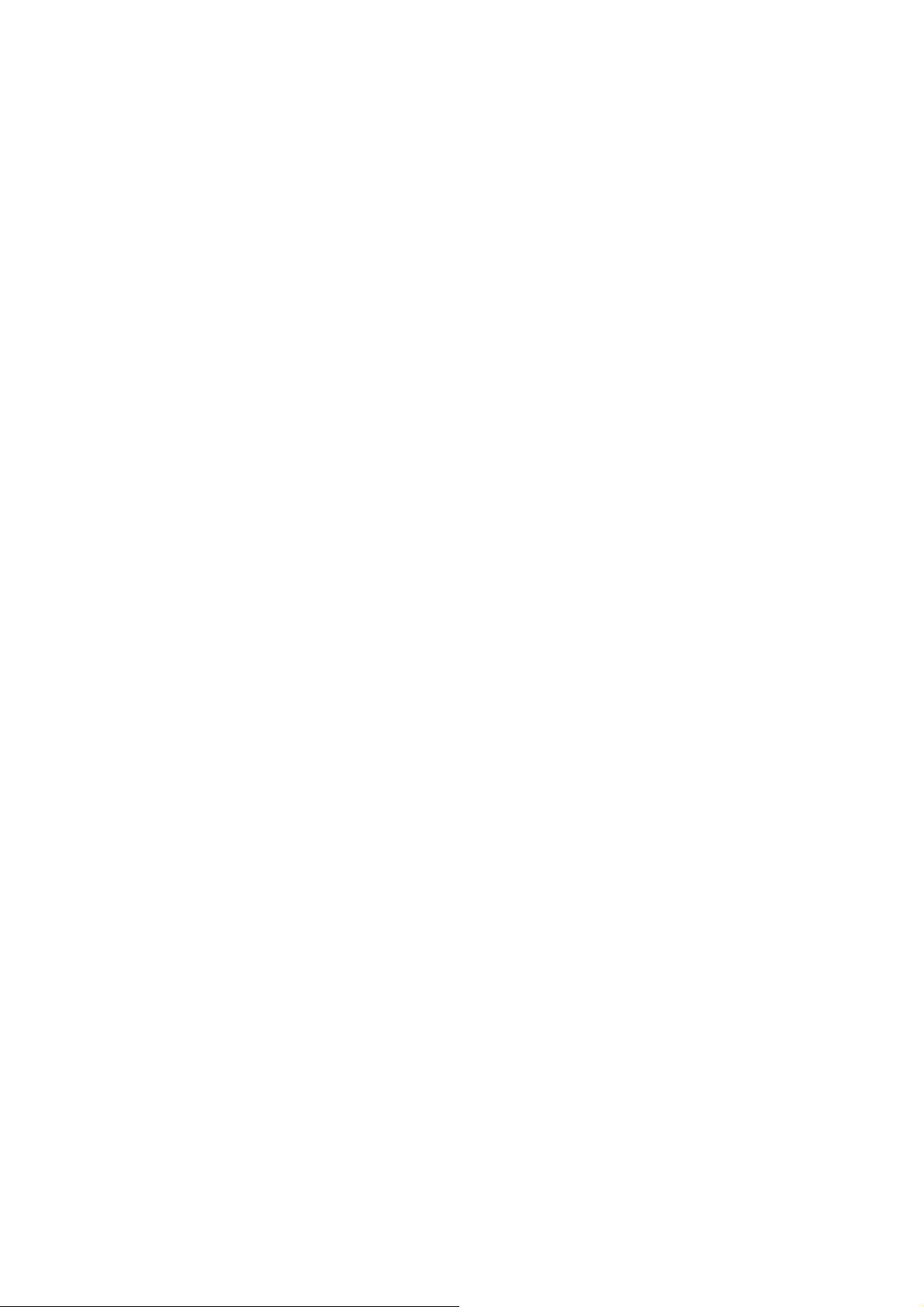
• Разрядность: 16 бит, 24 бит
DSD (.dsf/.dff/.DSF/.DFF):
• Поддерживаемые форматы: DSF/DSDIFF
• Поддерживаемая частота дискретизации: 2,8 МГц, 5,6 МГц, 11,2 МГц
Стр. 19
Начало работы - Названия элементов - Установка - Основная настройка Воспроизведение
Дополнительная настройка/ Аппаратное обновление/ Другое
Ввод текста
Для ввода текста, например, для ввода паролей, выполните следующие действия.
1. Выберите нужные символы с помощью кнопок */*/*/* (b).
2. Нажмите кнопку ENTER (d) для подтверждения выбранного символа. Повторите эти
действия для ввода текста.
• Нажмите кнопку REPEAT (c) для изменения регистра символов, например, для ввода
заглавных и строчных букв.
• Нажмите CLEAR (a) для удаления всех введенных символов.
3. По завершении ввода выберите "OK" с помощью кнопок */*/*/* (b) и затем нажмите
кнопку ENTER (d).
• Поверните регулятор MENU/ENTER (e), расположенный на передней панели
устройства, для выбора нужного параметра, а затем нажмите на регулятор для
подтверждения.
Доступные для ввода символы
Пробел: Вводит один пробел размером в один символ.
A/a: Переключение между отображаемыми символами. (a -A)
(влево)/(вправо): Выберите для перемещения курсора.
BS (Backspace): Удаляет символ слева от курсора. Курсор переместится влево.
ОК: Подтверждение введенных данных.
Стр. 20
Начало работы - Названия элементов - Установка - Основная настройка Воспроизведение
Дополнительная настройка/ Аппаратное обновление/ Другое
Расширенные настройки
Данное устройство позволяет выполнить дополнительные настройки, которые
необходимы для оптимального использования устройства.
1. Нажмите кнопку SETUP на пульте дистанционного управления.
2. Выберите параметр с помощью кнопок */* на пульте ДУ и нажмите кнопку ENTER для
подтверждения выбора.
3. Выберите настройки с помощью кнопок */*/*/* на пульте ДУ и нажмите кнопку ENTER
для подтверждения выбора.
• Для возврата к предыдущему меню нажмите кнопку *.
4. Для выхода из меню настроек нажмите кнопку SETUP.
Сеть
Подключение
Выберите тип подключения к сети.
Стр. 21
Начало работы - Названия элементов - Установка - Основная настройка Воспроизведение
Дополнительная настройка/ Аппаратное обновление/ Другое
Page 14

Выберите параметр с помощью кнопок * на пульте ДУ и нажмите кнопку ENTER.
Параметры
PWR Setting (Настройка питания)
"Wi-Fi": Для беспроводного подключения ЛВС
"Wired" (Проводное)(Значение по умолчанию): Подключение по проводному ЛВС
соединению
Выполните настройки "Wi-Fi Setup" (Wi-Fi настройка) при выборе "Wi-Fi".
Wi-Fi Setup (Wi-Fi настройка)
Выполните настройки подключения Wi-Fi. (*Стр.10)
Эта настройка доступна только если значение "Wi-Fi" выбрано в параметре "Connection"
(Подключение).
• Вы можете выполнить настройки Wi-Fi соединения в веб-браузере компьютера. Более
подробная информация дана в разделе "Веб-настройки" (-*Стр.26).
DHCP
Выберите параметр с помощью кнопки * на пульте ДУ и нажмите кнопку ENTER.
"On" (Вкл.)(Значение по умолчанию): Автоматическая конфигурация DHCP
"Off"(Выкл.): Конфигурация DHCP вручную.
При выборе значения "Off"(Выкл.) необходимо вручную настроить параметры "IP
Address"(IP адрес), "Subnet Mask"(Маска подсети), "Gateway"(Шлюз) и "DNS".
IP ADDRESS (IP адрес)
Позволяет настроить/ отображает IP адрес.
SUBNET MASK (Маска подсети)
Позволяет настроить/ отображает значение маски подсети.
GATEWAY (Шлюз)
Позволяет настроить/ отображает установленный по умолчанию шлюз.
DNS
Позволяет настроить/ отображает предпочитаемый DNS-сервер.
PROXY URL (Адрес прокси-сервера)
Позволяет настроить/ отображает адрес прокси-сервера.
PROXY PORT (Порт прокси-сервера)
Позволяет настроить/ отображает номер порта прокси-сервера для ввода в поле "Proxy
URL".
Friendly Name (Дружественное имя)
Измените имя устройства, которое будет отображаться на других устройствах,
подключенных к сети, для более простого его распознавания. Вы можете ввести до 31
символа. Более подробная информация о вводе текста дана в разделе "Ввод текста"
(*Стр.22).
AirPlay PW
Вы можете ввести пароль из 31 символа, который позволит только определенным
пользователям подключаться к AirPlay. Более подробная информация о вводе текста
дана в разделе "Ввод текста" (*Стр.22).
Network Check (Проверка сети)
Позволяет проверить сетевое подключение. Нажмите кнопку ENTER для отображения
на дисплее подтвержденных результатов.
Auto Standby
(Автоматически
й переход в
режим
ожидания)
Эта настройка позволяет автоматически переключить устройство в
режим ожидания через 20 минут неактивности или при отсутствии
входного аудиосигнала.
"On" (Вкл.)(Значение по умолчанию): Устройство автоматически
переходит в режим ожидания.
"Off" (Выкл.): Устройство автоматически не переходит в режим
ожидания.
Page 15

Если выбрано значение "On"(Вкл.), то вы сможете включать питание
устройством. Выберите параметр с помощью кнопок */* на пульте ДУ
NET Stby
устройства по сети с помощью приложения управления этим
и нажмите кнопку ENTER.
• Выбор значения "On"(Вкл.) (Значение по умолчанию) увеличивает
энергопотребление даже при нахождении устройства в режиме
ожидания.
• Настройка "NET Stby" может быть отключена при отключении
сетевого соединения.
Dig Filter (Цифровой фильтр)
Выберите параметр с помощью кнопок */* на пульте ДУ и нажмите кнопку ENTER.
"SHARP" (Значение по умолчанию): Звук более структурированный и плотный.
"SHORT": Звук, начинающийся более быстро и выдвинутый на передний план.
Стр. 22
Начало работы - Названия элементов - Установка - Основная настройка Воспроизведение
Дополнительная настройка/ Аппаратное обновление/ Другое
"SLOW": Мягкий и плавный, текучий звук.
Digital Out (Цифровой выход)
Определяет настройки цифрового выходного аудио сигнала.
Выберите параметр с помощью кнопок */* на пульте ДУ и нажмите кнопку ENTER. "On"
(Вкл.)(Значение по умолчанию), "Off" (Выкл.)
Системная информация
На дисплее будет отображен MAC адрес данного устройства и версия текущего
программного обеспечения.
Выберите настройки "MAC address"(МАС адрес) или "Firmware"(Программное
обеспечение) с помощью кнопок */* на пульте ДУ.
Сброс настроек к заводским значениям
Вы можете сбросить настройки устройства к значениям, установленных на
предприятии. Рекомендуем отметить настройки, изменения которых вы выполняли во
время использования, прежде чем сбросите все настройки к исходным значениям.
Выберите настройки "Reset Start" (Запустить сброс) с помощью кнопок */* на пульте ДУ и
нажмите кнопку ENTER для сброса настроек. Еще раз нажмите кнопку ENTER для
запуска процедуры инициализации. По завершении этой процедуры устройство
автоматически будет переведено в режим ожидания.
Update (Обновление)
При отсутствии доступных версий для обновления программного обеспечения
индикация "Update" не будет отображаться на дисплее.
via Network (по сети)
Нажмите кнопку ENTER для выбора времени выполнения обновления по сети.
via USB (по USB)
Нажмите кнопку ENTER для выполнения обновления по USB соединению.
Web Setup (Настройка веб-соединения)
Page 16

Вы можете выполнить настройки Wi-Fi соединения в веб-браузере компьютера.
Убедитесь, что ваш компьютер подключен к маршрутизатору по беспроводному
соединению.
Если устройство подключено к маршрутизатору с помощью кабеля Ethernet, то эта
настройка будет недоступна.
1. Включите питание устройства.
2. Нажмите кнопку SETUP на пульте ДУ, затем выберите "Wi-Fi" в меню "Network" -
"Connection" (Сеть - Подключение), а затем выберите "Wi-Fi Setup" (Настройка Wi-Fi).
3. Нажмите кнопку */* для выбора "iOS device", затем нажмите кнопку ENTER.
4. В списке беспроводных ЛВС компьютера выберите SSID данного устройства
(softap_0009B0xxxxxx).
• "xxxxxx" в поле SSID это три последних байта MAC адреса.
5. Откройте веб-браузер на компьютере и введите в адресную строку:
http://192.168.200.1.
6. На дисплее будет отображено меню "Web Setup" (Настройка веб-соединения).
Выполните настройки сети данного устройства.
• В зависимости от используемого оборудования или выбранной среды подключения
данная функция может не работать.
• Информацию о работе компьютера вы можете найти в соответствующей
документации.
• Так как данное подключение не закодировано, то есть небольшой риск нарушения
безопасности.
Стр. 23
Начало работы - Названия элементов - Установка - Основная настройка Воспроизведение
Дополнительная настройка/ Аппаратное обновление/ Другое
Обновление прошивки ПО
Функция обновления устройства
Данное устройство оснащено функциями для обновления программного обеспечения
(системы) по сети или по USB соединению. Это позволяет вам усовершенствовать
работу устройства и добавить новый функционал.
Более подробную информацию об обновлениях вы можете найти далее.
Обновление
Доступны два способа обновления программного обеспечения:
по сети и по USB соединению. Независимо от выбранного способа - по сети или по USB
- выполнение обновления ПО может занять около 5 минут. Более того, существующие
настройки будут активны независимо от выбранного способа.
• Последние новости о доступных обновлениях вы можете найти на веб-сайте
компании. Нет необходимости в выполнении обновления на данном устройстве, если
нет доступных новых версий ПО.
• Выполнение обновления по сети может занять немного больше времени в
зависимости от состояния подключения.
• Во время выполнения обновления не допускайте: - Отсоединения или выключения
любого кабеля или USB носителя, а также выполнения любой операции, например,
выключения питания устройства.
- Получение доступа к устройству с компьютера или смартфона посредством
приложения.
Отказ от ответственности: Программа и сопутствующая онлайн документация могут
использоваться вами на свой страх и риск. Мы не несем ответственности и не
компенсируем претензии любого рода относительно использования вами программы
или сопроводительной документации, независимо от правовой теории и нарушений
договора.
Page 17

Ни в коем случае мы не несем ответственности перед вами или третьей стороной за
любые специальные, косвенные или случайные убытки любого рода, в том числе, но не
ограничиваясь этим, компенсации, возмещение убытков вследствие утраты настоящих
или будущих прибылей, потери данных или по любой другой причине.
Обновление программного обеспечения через Интернет
• Убедитесь, что устройство включено, а подключение к Интернету безопасно.
• Выключите подключенные к сети компоненты контроллера.
• Остановите воспроизведение интернет-радиостанций, USB носителей или данных
сервера.
1. При нажатии кнопки SETUP на пульте ДУ на дисплее будет отображена индикация
"Network" (Сеть).
2. Нажмите кнопку */* и ENTER для выбора параметра "Update" - "via Network"
(Обновление - по сети).
• Индикация "Update" не отображается при отсутствии доступных версий
обновления ПО.
3. Нажмите кнопку ENTER для запуска обновления программного обеспечения.
• По завершении обновления на дисплее будет отображено "Completed"
(Завершено).
4. Нажмите кнопку ON/STANDBY на панели устройства для переключения устройства в
режим ожидания. Эта процедура будет завершена и программное обеспечение будет
обновлено.
В случае отображения на дисплее сообщения об ошибке: В случае возникновения
ошибки на дисплее будет отображена индикация "* - ** Error". ("*" представляет собой
буквенно-цифровой символ.)
Проверьте следующие пункты:
• * -01, * -10: Не найден кабель Ethernet. Правильно подключите кабель Ethernet.
• *-02, *-03, *-04, *-05, *-06, *-13, *-14, *-16, * -17, * -18, * -20, * -21: Ошибка интернет
соединения. Проверьте следующие пункты: - Маршрутизатор включен
- Устройство и маршрутизатор подключены по сети
Попытайтесь отключить и снова подключить устройство и маршрутизатор к розетке. Это
может решить возникшую проблему. Если вам все еще не удается подключиться к
Интернету, то, возможно, временно отключены прокси и DNS серверы. Обратитесь для
уточнения к местному провайдеру.
• Прочее: Отключите и снова подключите кабель питания устройства, затем снова
повторите выполнение всех настроек.
Стр. 24
Начало работы - Названия элементов - Установка - Основная настройка Воспроизведение
Дополнительная настройка/ Аппаратное обновление/ Другое
Обновление по USB
• Подготовьте заранее USB носитель на 128 МБ. Формат файловой системы FAT16 или
FAT32.
• Удалите любые данные, сохраненные на USB носителе.
• Выключите подключенные к сети компоненты контроллера.
• Остановите воспроизведение интернет-радиостанций, USB носителей или данных
сервера.
• Некоторым USB устройствам требуется больше времени для загрузки, или некоторые
устройства загружаются неверно или подключаются неверно к самому устройству, в
результате неверно получая данные.
• Мы не несем ответственности за утерю или повреждение данных, которое может
произойти при совместном использовании USB носителя и данного устройства.
Благодарим вас за понимание!
1. Подключите USB носитель к компьютеру.
Page 18

2. Загрузите файл программного обеспечения с официального веб-сайта нашей
компании на ваш компьютер, затем разархивируйте его.
Файл программного обеспечения назван аналогично: ONKNAP **** _ ************** _
***.zip
Разархивируйте файл на компьютере. Количество файлов и папок в этом архиве может
отличаться в зависимости от модели.
3. Скопируйте все разархивированные файлы и папки в корневую папку USB носителя.
• Будьте внимательны, копируйте только разархивированные файлы.
4. Подключите USB носитель к USB порту устройства.
• При подключении USB жесткого диска к USB порту устройства рекомендуем
использовать адаптер переменного тока для его питания.
• Если USB носитель разделен, то каждая секция будет распознаваться как отдельное
устройство.
5. При нажатии кнопки SETUP на пульте ДУ на дисплее будет отображена индикация
"Network" (Сеть).
6. Нажмите кнопку */* и ENTER для выбора параметра "Update" - "via USB" (Обновление
- по USB).
• Индикация "Update" не отображается при отсутствии доступных версий
обновления ПО.
7. Нажмите кнопку ENTER для запуска обновления программного обеспечения.
• По завершении обновления на дисплее будет отображено "Completed"
(Завершено).
8. Нажмите кнопку ON/STANDBY на панели устройства для переключения устройства в
режим ожидания. Эта процедура будет завершена и программное обеспечение будет
обновлено.
9. Извлеките запоминающее устройство USB из устройства.
В случае отображения на дисплее сообщения об ошибке: В случае возникновения
ошибки на дисплее будет отображена индикация "* - ** Error". Проверьте следующие
пункты:
• * -01, * -10: Запоминающее USB устройство не найдено. Убедитесь в правильности
подключения USB носителя или USB кабеля к USB порту устройства. Подключите USB
носитель к внешнему источнику питания при использовании собственного блока
питания.
• * -05, * -13, * -20, * -21: Файлы программного обеспечения не переписаны в корневую
папку USB носителя, или записан файл программного обеспечения для другой модели.
Повторите выполнение всей процедуры, начиная с загрузки файла программного
обеспечения.
• Прочее: Отключите и снова подключите кабель питания устройства, затем снова
повторите выполнение всех настроек.
Стр. 25
Начало работы - Названия элементов - Установка - Основная настройка Воспроизведение
Дополнительная настройка/ Аппаратное обновление/ Другое
Возможные неполадки и способы их устранения
Прежде, чем приступить
В случае нестабильной работы вы можете решить возникшие проблемы простым
выключением/включением питания или отключением/подключением кабеля питания и
проверкой выполненных настроек. Попробуйте выполнить самые простые действия для
устранения неисправностей. Если вам не удалось решить возникшую проблему даже
после прочтения раздела "Поиск и устранение неисправностей", то попробуйте
сбросить все настройки к заводским настройкам. Учтите, что все выполненные вами
настройки также будут сброшены, поэтому рекомендуем записать нужные вам значения
прежде, чем переходить к следующему действию.
Page 19

Сброс настроек (Эта операция сбросит все настройки к установленным по
умолчанию)
1. Нажмите кнопку SETUP на пульте ДУ и выберите "Factory Reset" - "Reset Start" (Сброс
- Запустить сброс), затем в меню Setup нажмите кнопку ENTER.
2. Нажмите кнопку ENTER.
3. Устройство перейдет в режим ожидания после сброса настроек.
Питание
Устройство не включается
• Отключите кабель питания из розетки, подождите не менее 5 секунд и снова включите
его в сеть.
Устройство неожиданно отключается.
• Устройство автоматически переключится в режим ожидания при выборе настроек
"Option" - "PWR Setting" - "Auto Standby" (Опции - Настройки питания -
Автопереключение в режим ожидания).
Дисплей не горит
• При включении функции DIMMER Дисплей может быть затемнен или выключен.
Нажмите кнопку DIMMER и измените уровень яркости дисплея.
Wi-Fi соединение
• Попробуйте подключить/отключить блок питания беспроводного ЛВС
маршрутизатора, затем проверьте состояние этого маршрутизатора и попробуйте его
перезагрузить.
Подключение к точке доступа невозможно
• Проверьте правильность выполнения настроек SSID и сетевого ключа (WEP).
Убедитесь в правильности выполненных сетевых настроек устройства.
• Подключение к SSID, содержащем многобайтовые символы, может не
поддерживаться. Измените имя SSID для беспроводного ЛВС маршрутизатора на
однобайтовые символы и попробуйте подключиться еще раз.
• Если беспроводной ЛВС маршрутизатор переключен в скрытый режим (режим
скрывающий SSID) или же при выключении любого соединения SSID, не будет
отображаться. Измените настройки и повторите попытку.
Подключение к другому SSID
• Некоторые точки доступа позволяют ввести несколько SSID для одного устройства.
Если вы используете кнопку автоматической настройки на маршрутизаторе, то вы
можете отключиться от текущего SSID и подключиться к нужному SSID. В таком случае
вы можете настроить необходимость ввода пароля для переключения.
Воспроизведение прерывается и соединение не работает
• Сократите расстояние от точки доступа или удалите все препятствия на пути или
улучшите зону видимости, а затем попробуйте еще раз. Не располагайте устройство
вблизи микроволновой печи или других точек доступа. Рекомендуем расположить
устройство и точку доступа в одной комнате.
• При наличии вблизи какого-либо металлического объекта беспроводное ЛВС
соединение может быть нестабильным, так как метал влияет на радиоволны.
• Если вы используете еще несколько точек доступа вблизи устройства, то
воспроизведение может быть прерывистым и связь может быть нестабильной. Этих
проблем можно избежать, изменив канал точки доступа. Более подробную информацию
об изменении каналов вы можете найти в руководстве пользователя точки доступа.
Воспроизведение данных USB носителя/ HDD невозможно
• Убедитесь в правильности подключения USB носителя или USB кабеля к USB порту
устройства.
• Попробуйте отключить USB устройство и снова подключить его к ресиверу.
• Возможно, данное устройство не распознает USB носитель и HDD. Попробуйте
переключить устройство в режим ожидания, а затем снова включить его.
• В зависимости от типа формата воспроизведение может быть искаженным. Уточните
поддерживаемые форматы файлов. (*Стр.13)
• Предупреждения об USB и HDD устройств (*Стр.13).
Page 20

Функция сети
• Если вы не выбрали сетевой сервис, то он будет доступным для выбора при запуске
функций сети.
• Попробуйте отключить/подключить источник питания устройства и маршрутизатора, а
также перезагрузить маршрутизатор.
Нет доступа к интернет радиовещанию
• Определенные сетевые сервисы или контенты могут стать недоступными в случае
отказа их вещания провайдерами.
• Убедитесь в правильности подключения модема и маршрутизатора, и убедитесь, что
включили оба эти модуля.
• В зависимости от ISP необходимо выполнить настройки прокси-сервера.
• Убедитесь, что используемый маршрутизатор и/или модем поддерживают ISP.
Невозможно получить доступ к сетевому серверу
• Устройство должно быть подключено к той же сети, что и сетевой сервер.
Стр. 26
Начало работы - Названия элементов - Установка - Основная настройка Воспроизведение
Дополнительная настройка/ Аппаратное обновление/ Другое
• Устройство совместимо с сетевыми серверами Windows Media® Player 11 или 12 или
NAS, которые совместимы с функциями домашней сети. Учтите, что при использовании
компьютера будут воспроизводиться только музыкальные файлы из библиотеки
Windows Media® Player.
Воспроизведение останавливается при прослушивании музыкальных файлов
сетевого сервера
• Если компьютер используется в качестве сетевого сервера, закройте все приложения,
кроме сервера (Windows Media® Player 12 и т.д.).
• Если компьютер загружает или копирует файлы большого размера, то
воспроизведение также может быть прервано.
Название альбома и имя исполнителя не отображается
• Такие метаданные, как названия альбомов и имена исполнителей должны быть
распознаны на сервере и переданы на устройство, а это в свою очередь зависит от
технических характеристик используемого NAS или сервера.
• Поддерживаемый формат файлов также зависит от программного обеспечения NAS
или сервера. Более подробную информацию о программном обеспечении NAS или
сервера вы можете получить у производителя.
Стр. 27
Начало работы - Названия элементов - Установка - Основная настройка Воспроизведение
Дополнительная настройка/ Аппаратное обновление/ Другое
Общие технические характеристики
Аудио тракт
Выходной уровень и импеданс на RCA разъемах:
• 2 В rms (RCA OUT 1 кГц, 0 дБfs)/470 ч
Диапазон частот
• 4 Гц - 70 кГц (-3 дБ)
Искажения THD + шумы
• 0,002 % (1 кГц 0 дБfs/RCA OUT/30 кГц LPF)
Динамический диапазон
• 114 дБ (24 бит)
Page 21

Разделение каналов
• 100 дБ (1 кГц/RCA OUT/30 кГц LPF)
Отношение сигнал/шум
• 115 дБ (A-взв./RCA OUT)
Сеть
ETHERNET LAN
• 10BASE-T/100BASE-TX
Беспроводная ЛВС
• IEEE 802.11 a/b/g/n standard
• 5 ГГц/2,4 ГГц
Выходные разъемы
Аналоговый аудио выход
• 2 (L/R)
Цифровой аудиовыход
• 1 (COAXIAL)
Другие разъемы
USB
• Фронтальный: 1
Версия: USB2.0
Максимальная сила тока: 0,5 А
• Тыловой: 1
Версия: USB2.0
Максимальная сила тока: 1,0 А
RI: 2
Общие параметры
Питание
• 220-240 В, 50/60 Гц
Потребление
• 22 Вт
• 0,2 Вт (в режиме ожидания)
• 2,5 Вт (В режиме ожидания, при NET Stby: On)
Габариты (Ш x В x Г)
• 435 мм X 100 мм X 318 мм
Вес
• 3,5 кг
Стр. 28
Информация о лицензии и торговых марках
Wi-Fi CERTIFIED
Wi-Fi CERTIFIED является сертификационной маркой Wi-Fi Alliance®.
Made for iPad, iPhone и iPod
AirPlay, iPad, iPhone и iPod touch являются торговыми марками компании Apple, Inc.,
зарегистрированными в США и других странах.
iPad Air и iPad mini являются торговыми марками Apple Inc.
«Made for iPod», «Made for iPhone» и «Made for iPad» обозначает, что электронный
компонент был разработан специально для подключения к iPod, iPhone или iPad
соответственно и был сертифицирован производителями в соответствии со
стандартами Apple. Apple не несет ответственности за работу данного устройства или
за соответствие стандартам безопасности.
Учтите, что использование данного устройства с iPod, iPhone или iPad может повлиять
на воспроизведение.
Page 22

AirPlay может использоваться совместно с iPhone, iPad и iPod touch с установленной
операционной системой iOS 4.3.3 или более поздней версии, Mac с операционной
системой OS X Mountain Lion, а также PC с iTunes 10.2.2 или более поздней версии.
BLUETOOTH®
Символ BLUETOOTH® и логотип являются зарегистрированными торговыми марками
Bluetooth SIG, Inc. и любое использование указанных знаков должно производиться с
разрешения корпорации Onkyo. Все остальные торговые марки или товарные знаки
принадлежат их правообладателям.
Компания Onkyo не гарантирует полную Bluetooth совместимость ресивера с другими
устройствами с функцией Bluetooth. Подробную информацию о совместимости
ресивера с другими устройствами, оснащенными технологией Bluetooth, вы можете
найти в документации устройства и у дилера. В некоторых странах существуют
ограничения об использовании Bluetooth устройств. За консультацией обратитесь к
местным органам управления.
Google Cast
Google Cast и символ Google Cast являются торговыми марками Google Inc.
BLACKFIRE
Данный знак указывает на соответствие данного продукта стандарту BLACKFIRE
ALLIANCE.
Более подробная информация дана на веб-сайте WWW.BLACKFIREALLIANCE.COM.
BLACKFIRE™ является зарегистрированной торговой маркой (№85900599) корпорации
BLACKFIRE RESEARCH. Все права защищены.
FireConnect™
FireConnect™ является технологией BlackFire Research.
Hi-Res Audio
Устройство с таким логотипом соответствует стандартам Hi-Res Audio, принятым
Японским обществом записи и воспроизведения звука (JAS). Данный логотип
используется только по лицензии Японского общества записи и воспроизведения звука
(JAS).
VLSC
"VLSC" и логотип "VLSC" являются торговыми марками Onkyo Corporation.
Этот продукт защищает некоторые права интеллектуальной собственности Microsoft.
Использование или распространение подобной технологии вне этого продукта
запрещено без лицензии от Microsoft.
Windows и логотип Windows являются зарегистрированными торговыми марками групп
компаний Microsoft.
DSD и логотип Direct Stream Digital являются торговыми марками Sony Corporation.
Технология сжатия звука MPEG Layer-3 принадлежит компании Fraunhofer IIS и
THOMSON.
Все остальные торговые марки являются собственностью соответствующих
правообладателей.
Стр. 29
Page 23

2-3-12 Yaesu, Chuo-ku, Tokyo 104-0028 JAPAN
http://www.onkyo.com/
<U.S.A.>
18 Park Way, Upper Saddle River, N.J. 07458, U.S.A.
For Dealer, Service, Order and all other Business Inquiries:
Tel: 201-785-2600 Fax: 201-785-2650
http://www.us.onkyo.com/
For Product Support Team Only:
1-800-229-1687
http://www.us.onkyo.com/
<Germany>
Gutenbergstrasse 3, 82178 Puchheim, Germany
Tel: +49-8142-4401-0 Fax: +49-8142-4208-213
http://www.eu.onkyo.com/
<UK>
Anteros Building, Odyssey Business Park, West End Road, South Ruislip, Middlesex,
HA4 6QQ United Kingdom
Tel: +44 (0)871-200-1996 Fax: +44 (0)871-200-1995
<Hong Kong>
Unit 1033, 10/F, Star House, No 3, Salisbury Road, Tsim Sha Tsui Kowloon, Hong Kong.
Tel: +852-2429-3118 Fax: +852-2428-9039
http://www.hk.onkyo.com/
<PRC>
302, Building 1, 20 North Chaling Rd., Xuhui District, Shanghai, China 200032,
Tel: +86-21-52131366 Fax: +86-21-52130396
http://www.cn.onkyo.com/
<Asia, Oceania, Middle East, Africa>
Please contact an Onkyo distributor referring to Onkyo SUPPORT site.
http://www.intl.onkyo.com/support/
Корпорация О энд Пи
2-3-12, Яэсу, Чуо-ку, г. Токио, 104-0028, ЯПОНИЯ
Информация, указанная в данном руководстве, может быть изменена без
предварительного уведомления.
Последнюю версию приложения вы можете найти на веб-сайте компании Onkyo.
SN 29402680
(C) Copyright 2016 Onkyo & Pioneer Corporation Japan. All rights reserved.
